Page 1
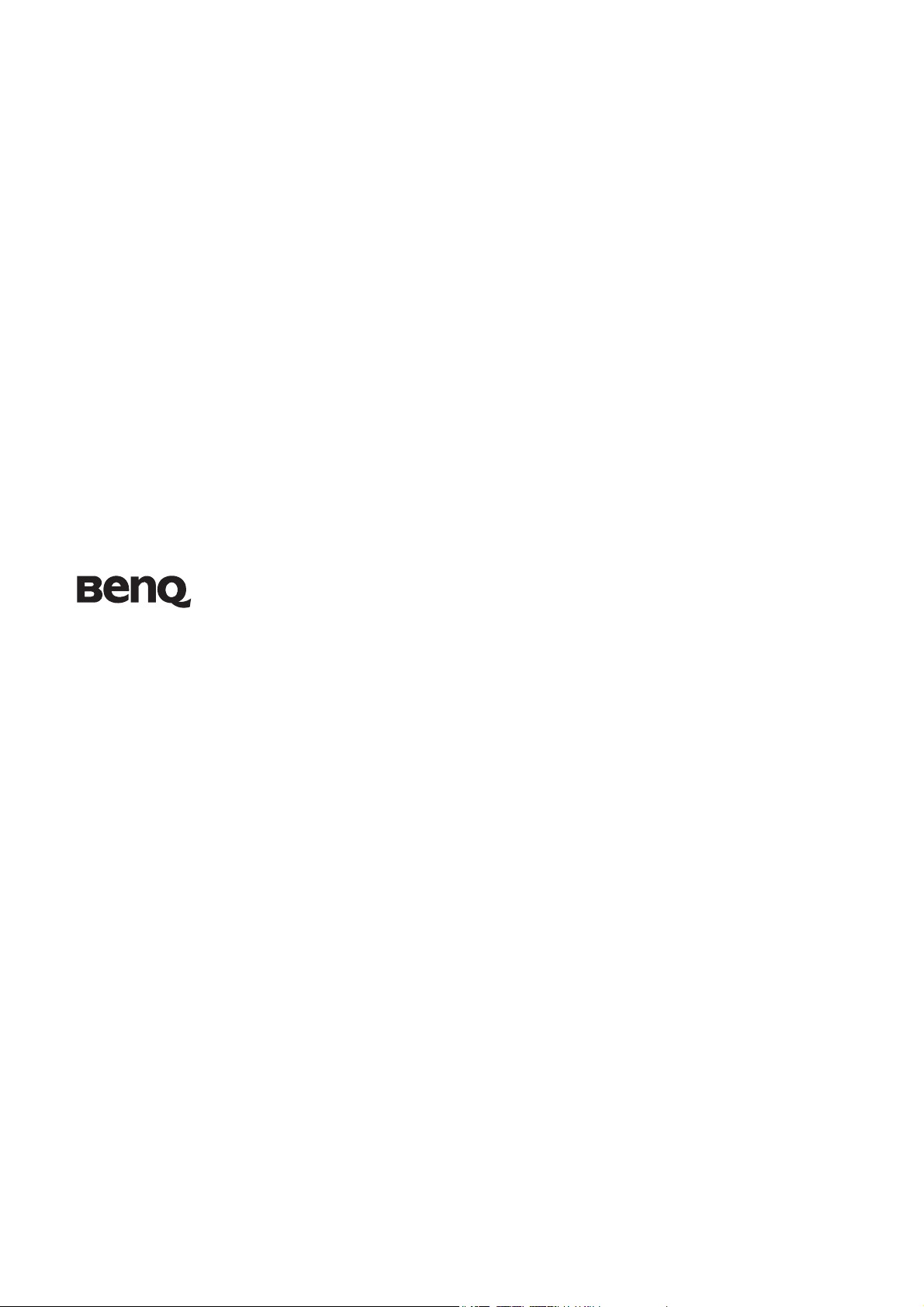
LCD monitor
Felhasználói kézikönyv
E2220HDP
Üdvözöljük
Page 2
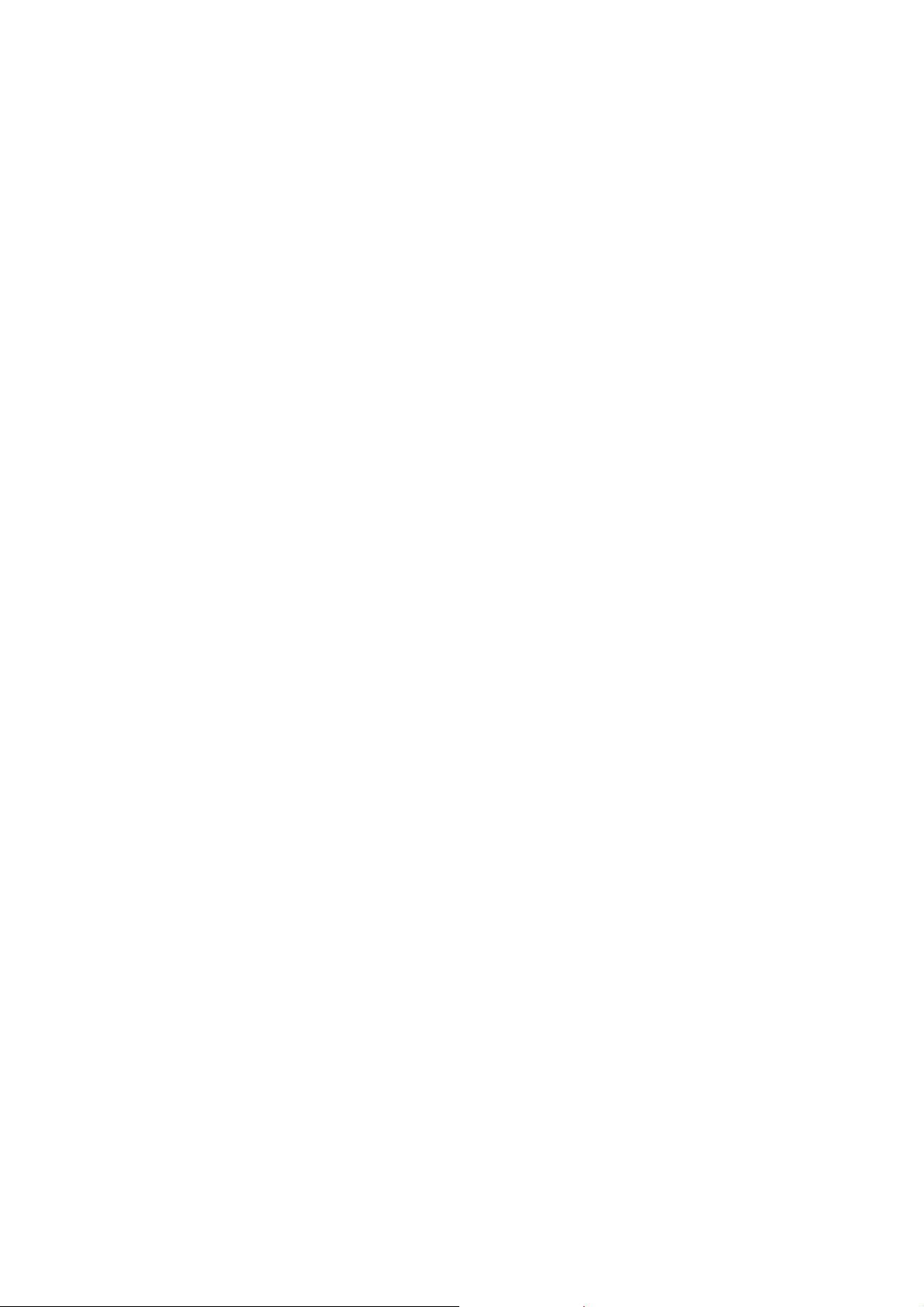
Szerzői jog
Copyright © 2010 by BenQ Corporation. Minden jog fenntartva. A BenQ Corporation előzetes
írásos engedélye nélkül jelen kiadvány egyetlen része sem sokszorosítható, nem adható tovább,
nem átírható, nem tartható visszakeresési rendszerben és nem fordíható más nyelvekre semmilyen
formában és módon, sem elektronikus, mechanikus, mágneses, optikai, kémiai, kézi úton.
Felelősséget kizáró nyilatkozat
A kiadványban foglaltakért a BenQ Corporation nem vállal felelősséget vagy garanciát, legyen az
kifejezett vagy törvényi garancia és kifejezetten tagad bármely jótállást, kereskedelmi vagy egyéb
speciális célnak való megfelelőséget. Továbbá, a BenQ Corporation fenntartja magának a jogot,
hogy jelen kiadványt felülvizsgálja és annak tartalmát időnként módosítsa, arra való kötelezettség
nélkül, hogy ezen felülvizsgálatokról vagy módosításokról bármely személyt figyelmeztessen.
A legjobb teljesítmény elérése és a monitor
élettartamának növelése érdekében kérjük tartsa be az
alábbi biztonsági előírásokat
Elektromos árammal kapcsolatos biztonsági előírások
• A váltakozó áramú (AC) dugós csatlakozó elszigeteli a berendezést az AC áramforrástól.
• A tápkábel az áramra csatlakoztatható berendezések számára árammegszakítóként szolgál.
A csatlakozóaljzatot a készülékhez közel kell beszerelni úgy, hogy az könnyen hozzáférhető
legyen.
• Ezt a terméket a jelölt címkén feltüntetett áramtípussal kell működtetni. Ha nem biztos
abban, hogy milyen típusú áram áll rendelkezésére kérjen tanácsot a helyi energiaellátást
biztosító cégtől vagy képviselettől.
• Jóváhagyott, legalább a H03VV-F, a H05VV-F, a 2G vagy a 3G szabványnak megfelelő,
0,75 mm2-es tápkábelt használjon.
Karbantartás és tisztítás
• Tisztítás. Tisztítás előtt mindig húzza ki a monitort a fali csatlakozóból. Az LCD-t
(folyadékkristály-kijelzőt) szöszmentes, puha ruhával tisztítsa, hogy ne okozzon karcolást.
Ne használjon folyékony, emulzifikáló vagy üvegtisztító szereket.
• A borító hátoldalán vagy tetején található nyílások és rések szellőzésre szolgálnak. Ezeket
tilos betakarni vagy eldugaszolni. Monitorját soha ne helyezze fűtőtestre vagy más
hősugárzóra, illetve beépített berendezésbe is csak akkor, ha megfelelő szellőzést tud
biztosítani.
• Soha helyezzen tárgyakat és ne öntsön folyadékot a készülékbe.
Javítás, szervíz
• Ne próbálja meg önmaga megjavítani a készüléket: a fedőlapok megnyitásával vagy
eltávolításával veszélyes elektromos-feszültségnek és egyéb kockázatoknak teheti ki magát.
Ha a fent jelzett hibás használat vagy más baleset - például leejtés vagy a monitor rossz
kiszolgálása - bekövetkezne, annak kijavítása érdekében vegye fel a kapcsolatot képzett
személyzettel.
Page 3
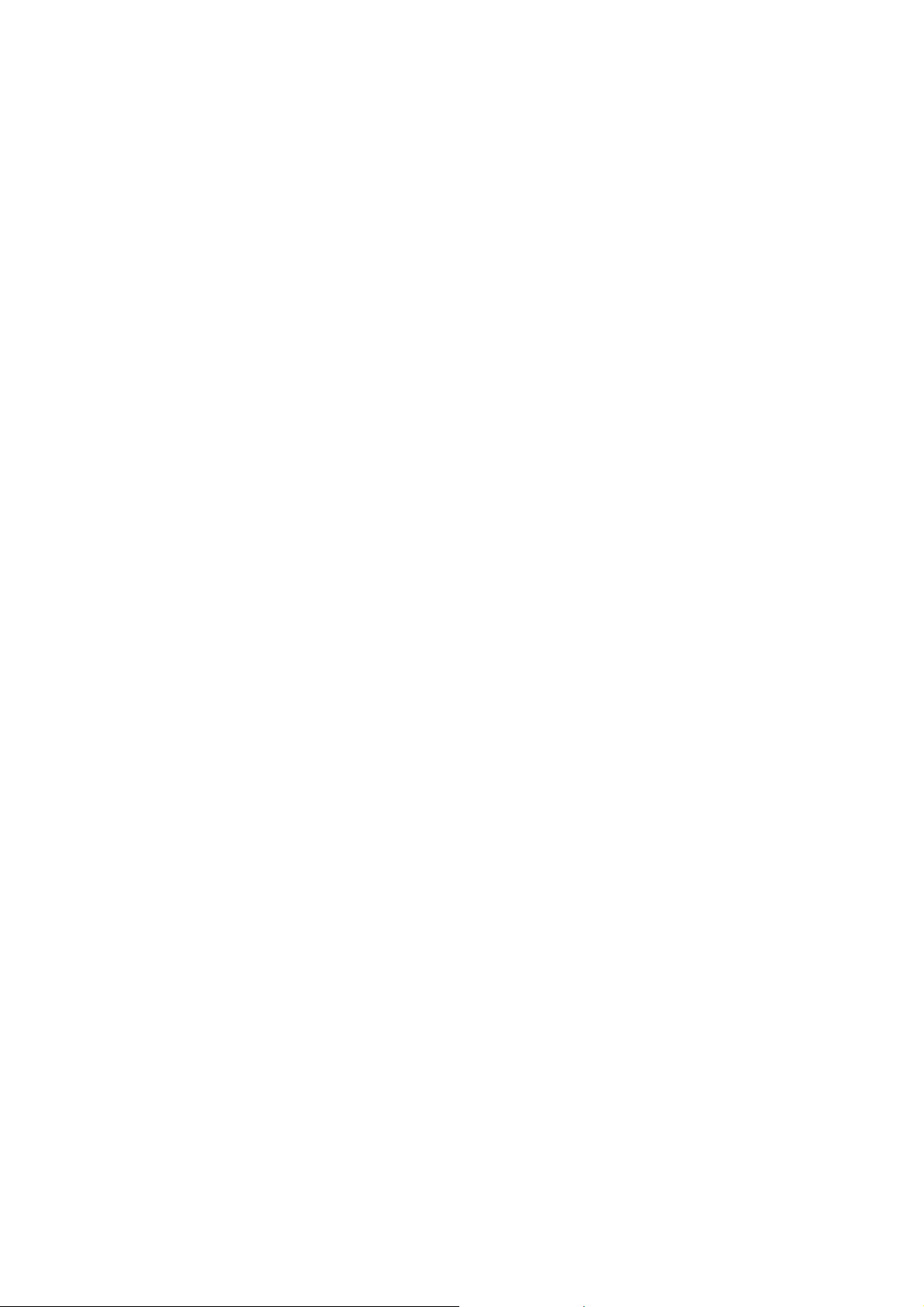
Tartalomjegyzék
Szerzői jog ................................................................................................................... 2
Felelősséget kizáró nyilatkozat ................................................................................. 2
Kezdeti lépések ........................................................................................................... 4
A monitor megismerése ............................................................................................. 6
Elölnézet ...................................................................................................................................6
Hátulnézet .................................................................................................................................. 6
A monitor hardverjének telepítése ........................................................................... 7
A monitortalp leszerelése ........................................................................................................ 11
Hozza ki a legtöbbet BenQ monitorjából .............................................................. 12
A monitor telepítése új számítógépre ......................................................................................13
A monitor telepítése már használatban levő számítógépre .....................................................14
Telepítés Windows 7 operációs rendszerre (csak választott modellek esetében) ...................15
Telepítés Windows Vista operációs rendszerre ....................................................................... 16
Telepítés Windows XP rendszereken ...................................................................................... 17
Képoptimalizálás ...................................................................................................... 18
A monitor beállítása ................................................................................................ 19
A kezelőpanel ..........................................................................................................................19
Gyorsgombos mód ................................................................................................................... 20
Főmenü mód ............................................................................................................................ 21
Hibaelhárítás ............................................................................................................ 32
Gyakori kérdések ..................................................................................................................... 32
További segítségnyújtás .......................................................................................................... 33
Page 4
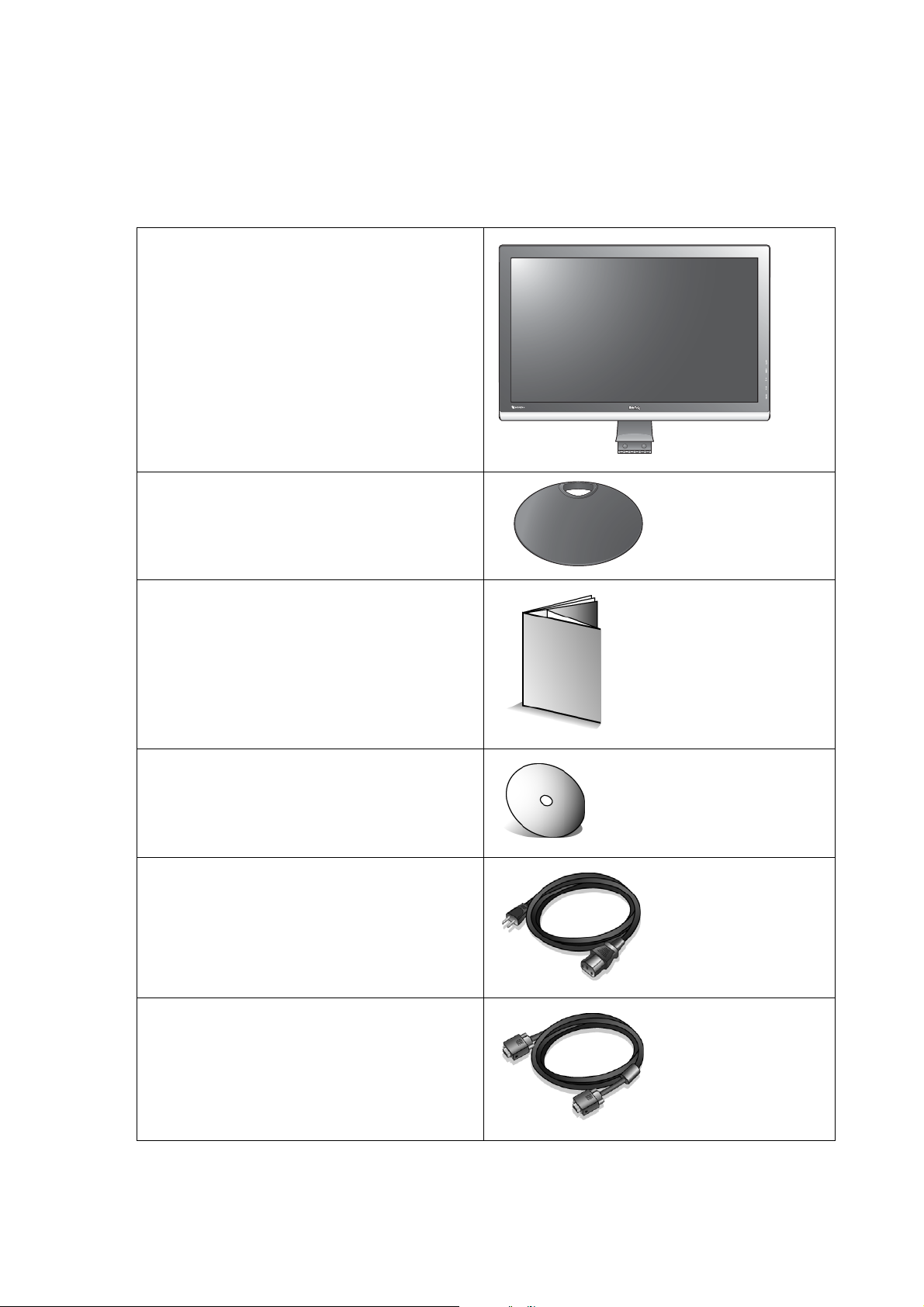
1. Kezdeti lépések
Kicsomagolásnál ellenőrizze, hogy meg vannak-e az alábbi komponensek. Amennyiben ezek
valamelyike hiányzik vagy hibás, azonnal vegye fel a kapcsolatot viszonteladójával, ahonnan az
árucikket vásárolta.
BenQ LCD Monitor
Monitortalp
Gyorskezdési útmutató
E2220HDB
CD-ROM Lemez
Tápkábel
(A képen látható termék különbözhet az
ön lakóhelyén forgalmazottól)
Videokábel: D-sub
4 Kezdeti lépések
Page 5

Videokábel: DVI-D
(opcionális tartozék a DVI-bemenettel
ellátott típusokhoz, külön vásárolható
meg)
USB-kábel
Fejhallgatótartó
Fontolja meg a doboz és a csomagolás megőrzését; lehetséges, hogy a későbbiek során még szüksége
lesz rájuk a monitor szállításához. A formázott habszivacs szállítás közben kiváló védelmet nyújt a
monitornak.
5 Kezdeti lépések
Page 6
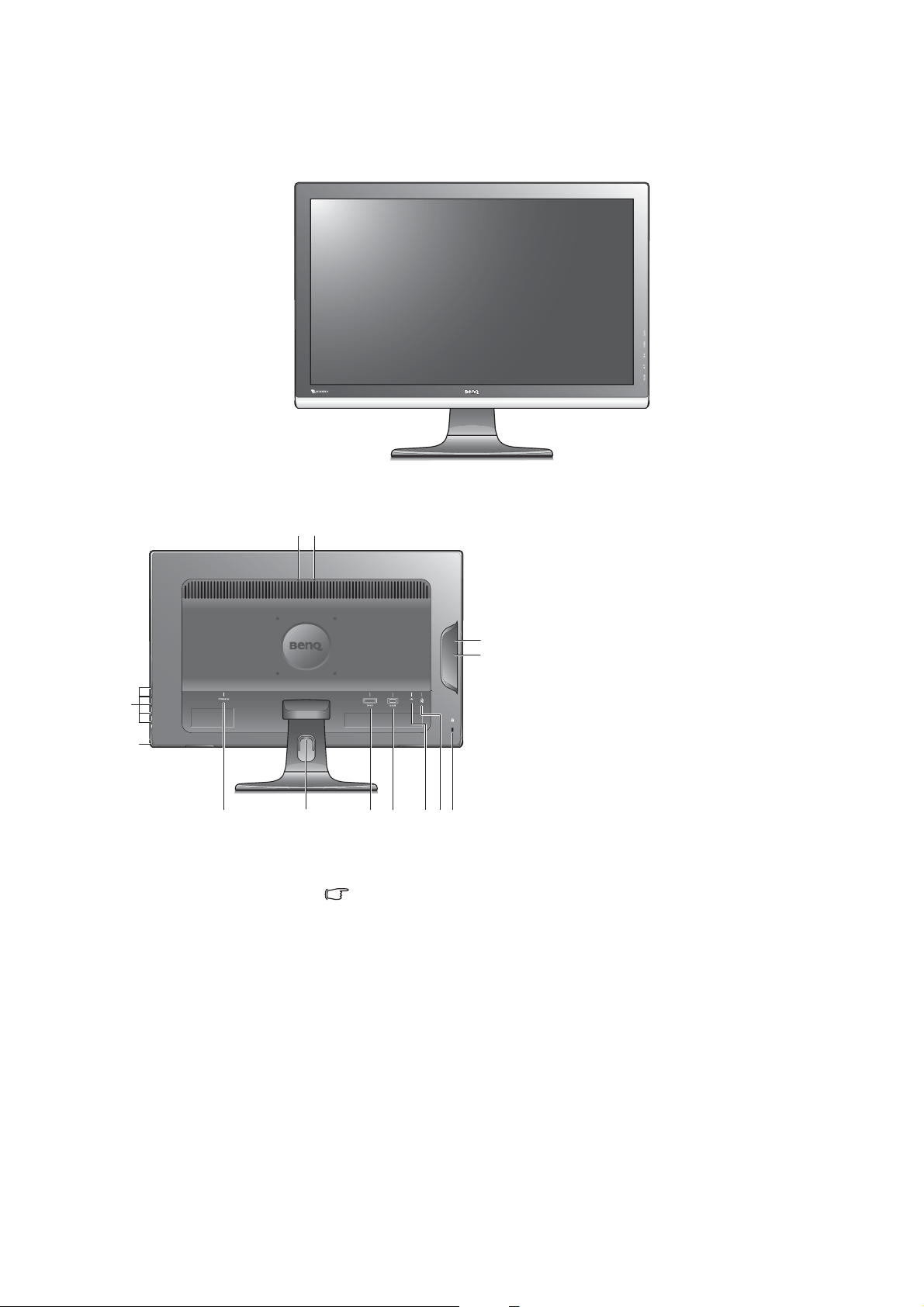
2. A monitor megismerése
Elölnézet
Hátulnézet
9
10
11
E2220HDB
1. Tápbemeneti csatlakozó
2. Kábeltartó
3. DVI-D csatlakozó
4. D-Sub csatlakozó
5. USB-port x 1 (a számítógép felé vezető
csatlakozás)
6. USB-port x 2 (az USB-s eszközök felé
8
vezető csatlakozás)
8
7. Zároló kapcsoló
8. USB-port x 2 (az USB-s eszközök felé
vezető csatlakozás)
9. A fejhallgatótartó helyének jelölése
(két lefelé néző háromszög)
10.Vezérlőgombok
11.Bekapcsoló gomb
1
6 A monitor megismerése
2 3 4 7
A fenti ábra típustól függően változhat.
5 6
Page 7
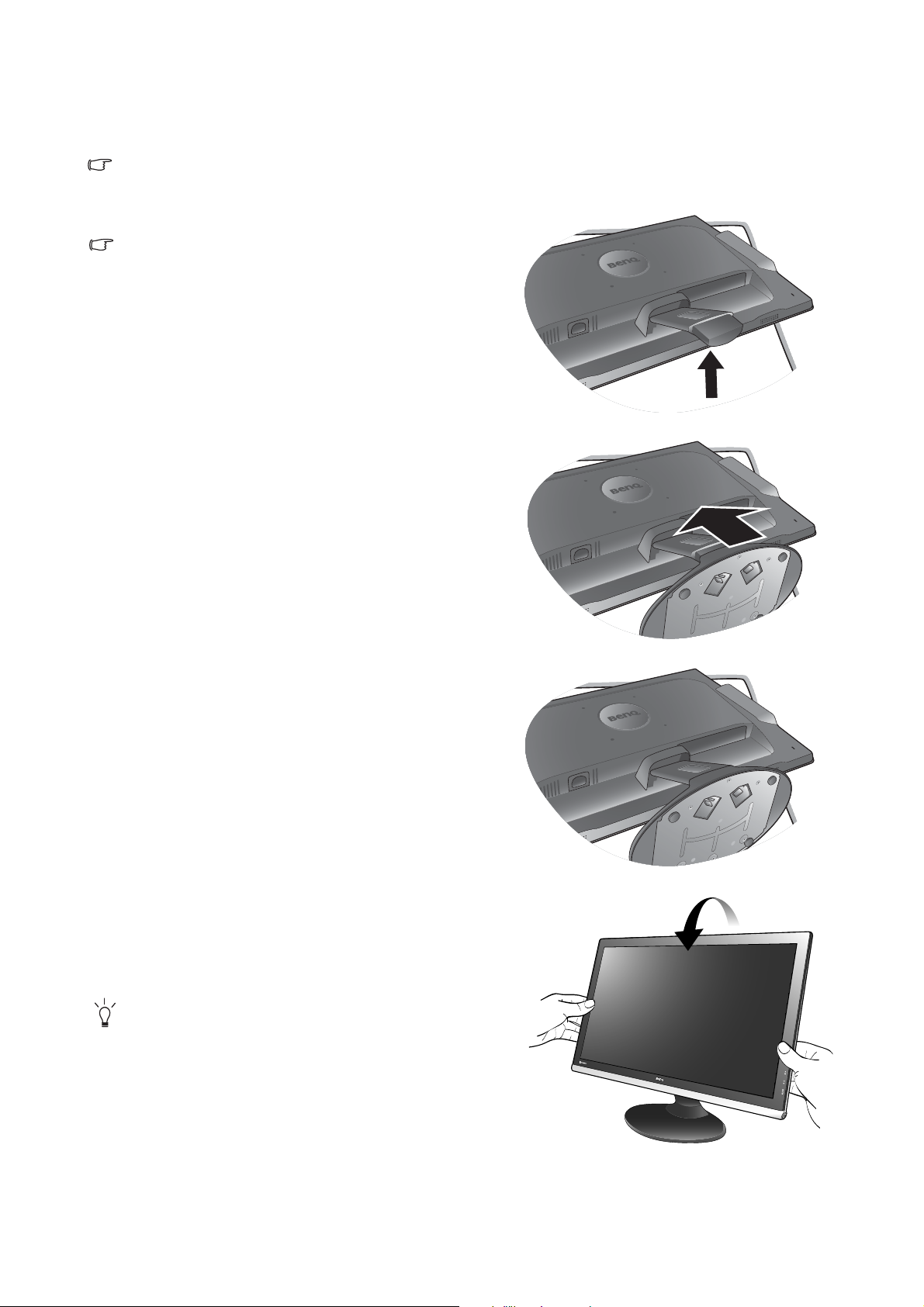
3. A monitor hardverjének telepítése
-5O ~ +20
O
Ha a számítógép be van kapcsolva, a folytatás előtt most ki kell kapcsolni. Addig ne dugja be a tápkábelt,
és ne kapcsolja be a monitort, ameddig nincs erre a leírásban határozott utasítás.
1. Szerelje fel az alaplemezt.
Óvatosan dolgozzon, nehogy megsérüljön a monitor.
Ha a képernyő felülete egy tárgyhoz például tűzőgéphez
vagy egérhez nyomódik, akkor megrepedhet az üveg,
illetve megsérülhet az LCD kristály, és ilyen sérülésre
nem érvényes a garancia. Vigyázni kell, ne csússzon a
monitor az asztalon, mert megkarcolódik vagy megsérül
az éle vagy a kezelőelemei.
A monitor és a képernyő védelme érdekében a munkához
biztosítson elegendő szabad teret az asztalon, és terítsen
az asztalra valamilyen puha ruhát, például a monitor
csomagolásából a zsákot.
Fektesse a képernyővel lefelé egy egyenes, alápárnázott
felületre.
Meg kell tartani a monitort az asztalon, hogy ne
mozogjon, és felfelé le kell húzni róla a monitortalp
tartókarját.
Illessze a monitortalp mélyedésébe a monitortalp
tartókarjának a végét, majd nyomja őket össze, hogy
kattanással a helyükre záródjanak.
Óvatosan széthúzva ellenőrizze, hogy tényleg
összekapcsolódtak-e.
Ha ez megvan, óvatosan emelje meg a monitort, fordítsa
meg, és tegye álló helyzetben egy vízszintes, sima
felületre.
Úgy kell elhelyezni a monitort és beállítani a dőlésszöget,
hogy a legkevesebb legyen a zavaró fényvisszaverődés.
-5O ~ +20
E2220HDB
O
7 A monitor hardverjének telepítése
Page 8
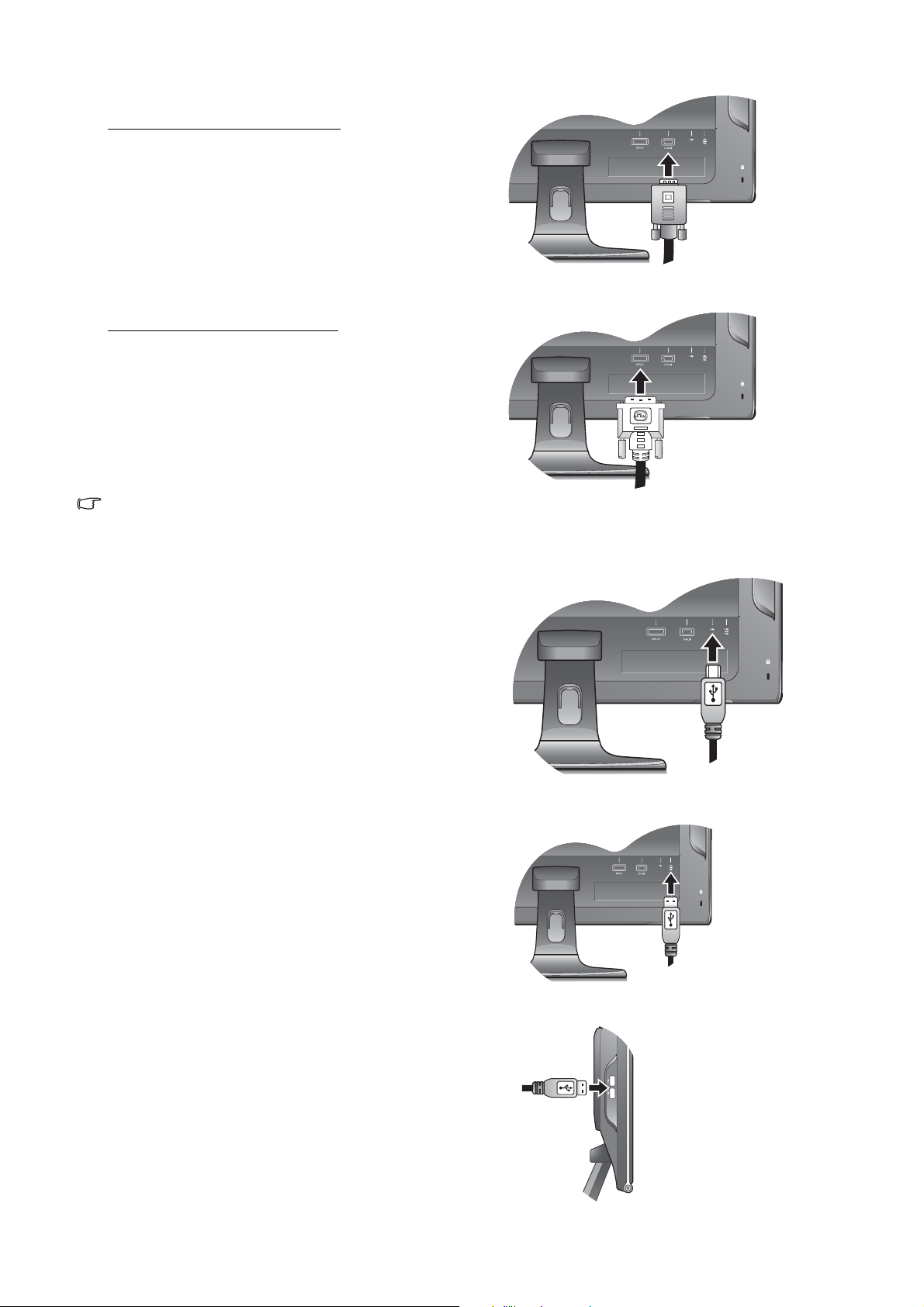
2. Csatlakoztassa a számítógép videokábelét.
A D-Sub kábel csatlakoztatása
Csatlakoztassa a D-Sub kábelt (a vasmagos szűrő nélküli
végét) a monitor videoaljzatához. A kábel másik végét
(a vasmagos szűrővel ellátottat) csatlakoztassa a
számítógép videoaljzatához.
Húzza meg a szárnyas csavarokat, ezzel
megakadályozhatja, hogy használat közben véletlenül
kicsússzanak a csatlakozók a helyükről.
A DVI-D kábel csatlakoztatása
Csatlakoztassa a DVI-D kábelt (a vasmagos szűrő nélküli
végét) a monitor videoaljzatához. A kábel másik végét
(a vasmagos szűrővel ellátottat) csatlakoztassa a
számítógép videoaljzatához.
Húzza meg a szárnyas csavarokat, ezzel
megakadályozhatja, hogy használat közben véletlenül
kicsússzanak a csatlakozók a helyükről.
A csomagban található videokábel és a jobb oldali ábrán
látható aljzatok kialakítása a készülék típusától függően
változhat.
3. USB-eszközök csatlakoztatása
I. Csatlakoztassa az USB-kábelt a számítógéphez és a
monitorhoz (utóbbin a hátoldalon található, a számítógép
felé vezető csatlakozást használja). A számítógép felé
vezető USB-csatlakozáson történik az adatok továbbítása
a számítógép és a monitorhoz csatlakoztatott USB-s
eszköz között.
II. Csatlakoztassa az USB-s eszközöket a monitor egyéb
USB-portjaihoz. Az USB-s eszközök csatlakoztatására
szolgáló portok végzik az adatok továbbítását a különféle
eszközök és a számítógép csatlakoztatására szolgáló port
között.
Lásd a jobb oldali ábrát.
III. A monitor bal oldalán található USB-portokkal
további két USB-eszköz csatlakoztatására nyílik mód.
Lásd a jobb oldali ábrát.
8 A monitor hardverjének telepítése
Page 9
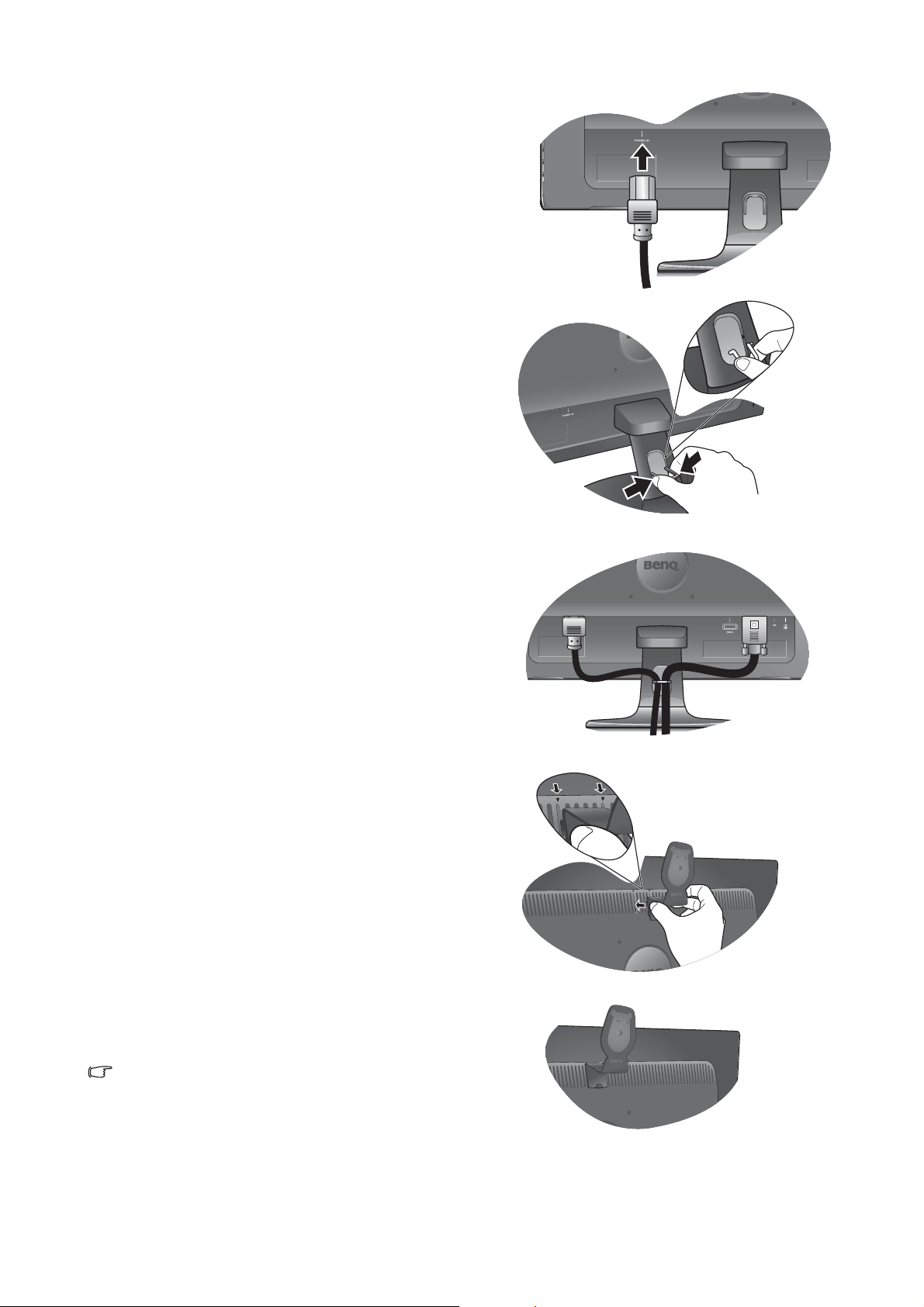
4. Csatlakoztassa a monitorhoz a tápkábelt.
I
II
A tápkábel másik végét dugja a monitor hátulján lévő
"POWER IN" foglalatba. A tápkábel másik végét
egyelőre még ne dugja be a konnektorba.
5. Vezesse át a kábeleket a meglazított
kábelszorítóba.
A kábelszorító kapcsot összenyomva oldja ki a kapcsot,
ahogy az ábra mutatja.
Igazítsa el a kábeleket, majd tegye vissza föléjük a
tartóelemet; így stabilan rögzítheti a kábeleket a monitor
állványa mögött.
6. Rögzítse a fejhallgatótartót (elhagyható lépés).
A fejhallgatótartó a fejhallgató tárolására használható.
Akkor bizonyulhat hasznosnak, amikor éppen nincs
szükség a fejhallgatóra.
I. Illessze a fejhallgatótartó két fülét a két foglalatba
(a szellőzőnyílás részét képezik)..
A két foglalat a két lefelé néző háromszög alatt található
(lásd a jobb oldali ábrát).
II. A tartó rögzülését kattanó hang jelzi, ezt követően a
tartó készen áll a használatra.
A fejhallgatótartó legfeljebb 500 grammos súllyal
terhelhető.
9 A monitor hardverjének telepítése
Page 10
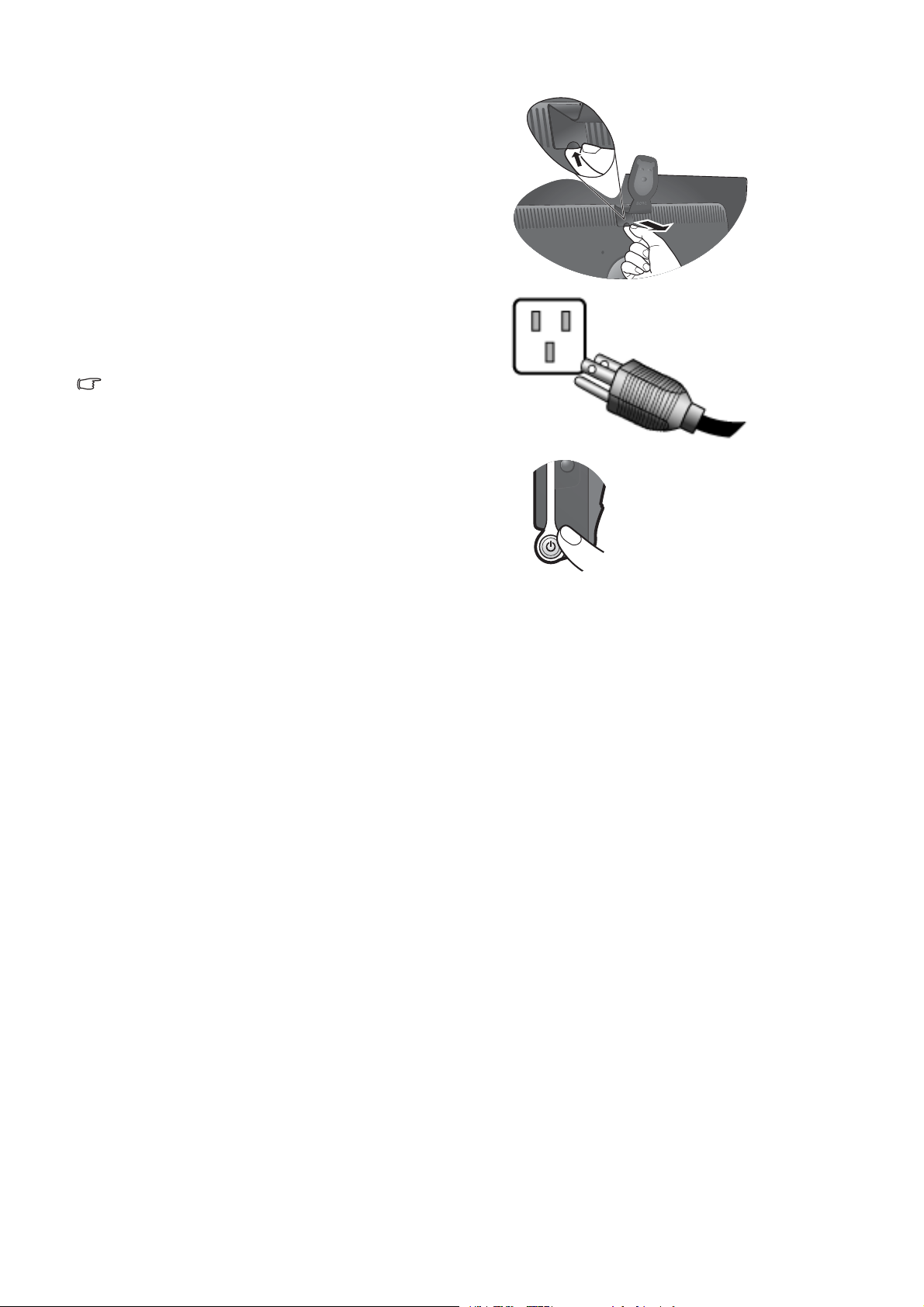
A fejhallgatótartó eltávolítása:
I. Nyomja az ujját a tartó talpán kialakított nyílásba.
II. Emelje fel a tartót.
7. Csatlakoztassa a tápkábelt az elektromos
hálózatba.
Dugja a tápkábel másik végét egy működő konnektorba.
A képen látható termék különbözhet az ön lakóhelyén
forgalmazottól.
A készülék jobb oldalán található bekapcsoló gombbal
kapcsolja be a monitort.
Kapcsolja be a számítógépet is, és a 4: fejezet Hozza ki a
legtöbbet BenQ monitorjából a 12. oldalon utasításait
követve telepítse a monitorhoz a szoftvert.
10 A monitor hardverjének telepítése
Page 11
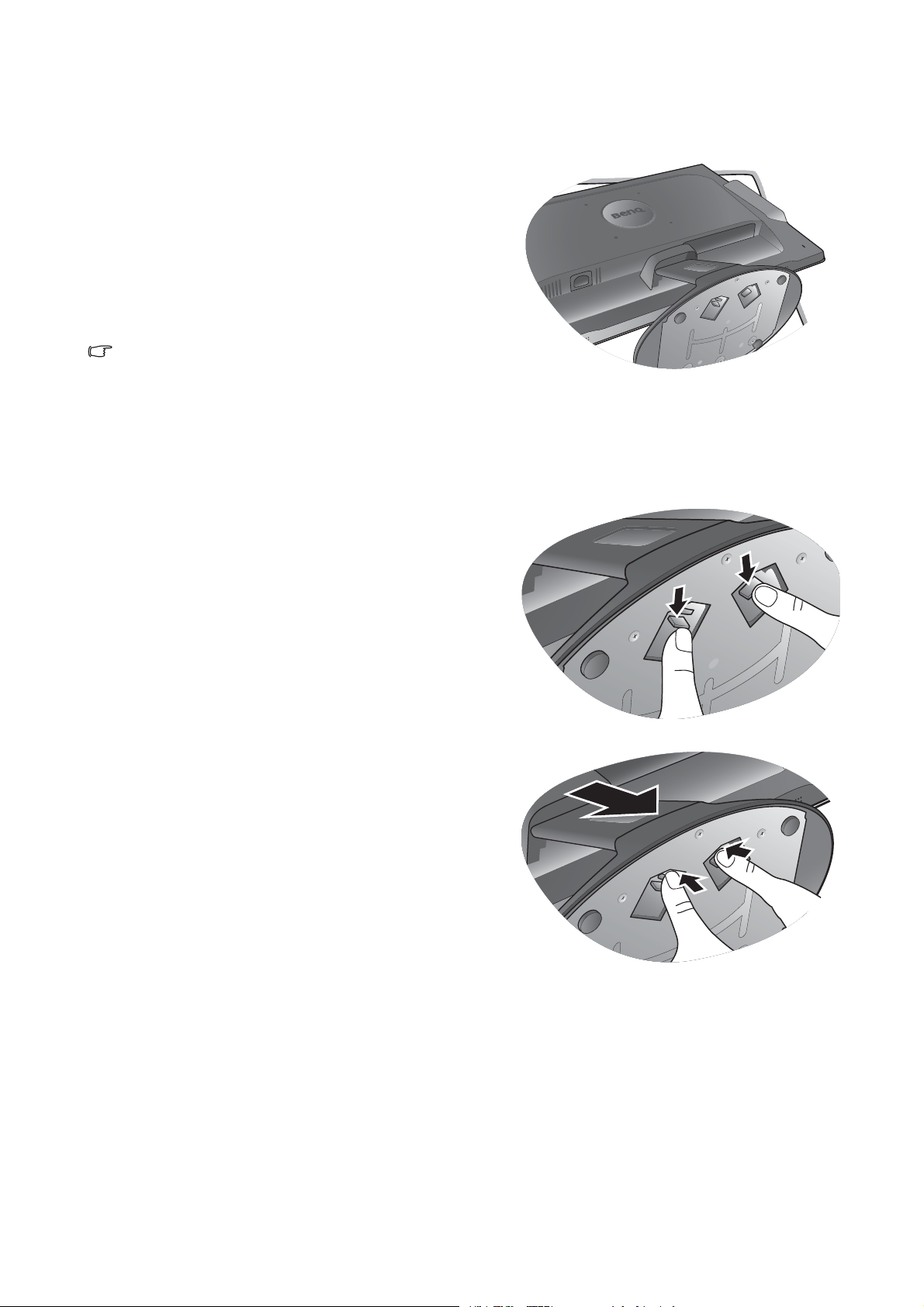
A monitortalp leszerelése
1. Készítse elő a monitort és a környezetét.
Először kapcsolja ki a monitort és az áramot, azután húzza
ki a tápkábelt. Kapcsolja ki a monitort, majd húzza ki a
videojelkábelt.
A monitor és a képernyő védelme érdekében a munkához
biztosítson elegendő szabad teret az asztalon, és terítsen
az asztalra valamilyen puha ruhát, például a monitor
csomagolásából a zsákot, majd fektesse a képernyővel
lefelé az egyenes, alápárnázott felületre.
Óvatosan dolgozzon, nehogy megsérüljön a monitor.
Ha a képernyő felülete egy tárgyhoz például tűzőgéphez
vagy egérhez nyomódik, akkor megrepedhet az üveg,
illetve megsérülhet az LCD kristály, és ilyen sérülésre
nem érvényes a garancia. Vigyázni kell, ne csússzon a
monitor az asztalon, mert megkarcolódik vagy megsérül
az éle vagy a kezelőelemei.
2. Nyomja be a rögzítőfüleket, és vegye le a monitor
talpát a monitor állványáról.
11 A monitor hardverjének telepítése
Page 12
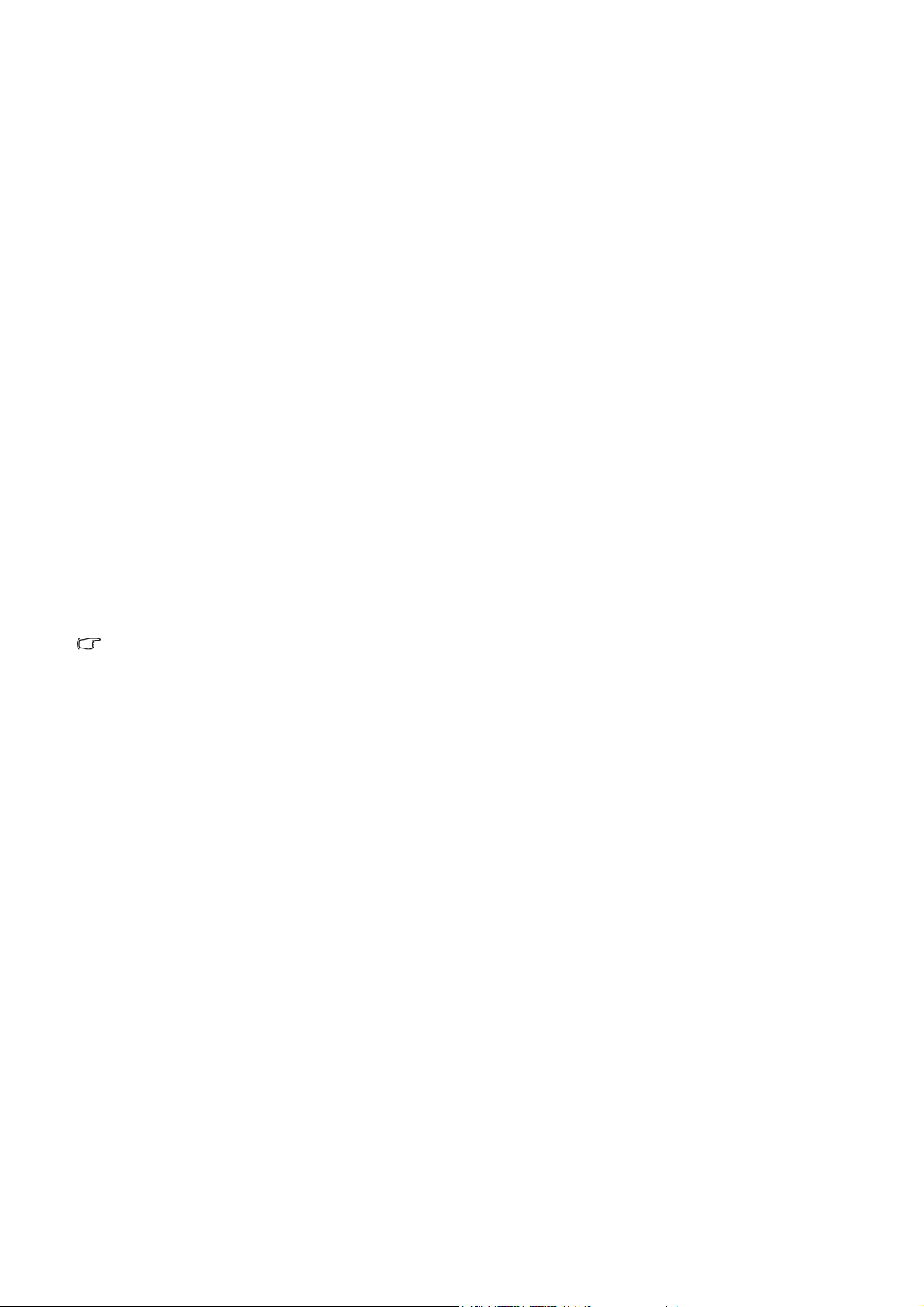
4. Hozza ki a legtöbbet BenQ monitorjából
Ahhoz, hogy a legtöbbet hozhassa ki az új BenQ színes LCD síkképernyős monitorból, telepítenie
kell a BenQ LCD monitor illesztőszoftverét. Ez a BenQ LCD monitor CD-ROM lemezén
található.
A BenQ LCD monitor telepítési körülményei meghatározzák, hogy milyen folyamatot kell
követni a BenQ LCD monitor illesztőszoftverének sikeres telepítéséhez. Ezek a körülmények
a használt Microsoft Windows verziótól függnek, valamint attól, hogy a monitort és a szoftvert új
számítógépre telepíti-e (monitorillesztő-szoftver hiányában), vagy ha egy létező telepítést frissít
(amely már rendelkezik monitorillesztő-szoftverrel) új monitorral.
Azonban mindkét esetben, a számítógép újbóli bekapcsolásakor (miután a monitort csatlakoztatta
a számítógéphez) a Windows automatikusan felismeri az új (vagy különböző) hardvert, és
elindítja a
Kövesse a varázsló utasításait mindaddig, amíg az a monitor típusának kiválasztását nem kéri.
Ezen a ponton kattintson a
lemezét, és válassza ki a monitor típusát. További információ az automatikus (új) és a frissítési
(meglévő) telepítésről:
Új hardver keresése varázslót.
Saját lemez gombra, helyezze be a BenQ LCD monitor CD-ROM
• A monitor telepítése új számítógépre a 13. oldalon.
• A monitor telepítése már használatban levő számítógépre a 14. oldalon.
Ha a Windows rendszerbe történő bejelentkezéshez felhasználói név és jelszó szükséges, akkor a
monitor illesztőszoftverének telepítéséhez adminisztrátorként (Administrator) vagy az adminisztrátor
csoport (Administrator Group) tagjaként kell bejelentkeznie. Továbbá, ha a számítógép biztonsági
hozzáférési követelményekkel rendelkező hálózathoz csatlakozik, a hálózati irányelvek
megakadályozhatják a szoftver telepítését a számítógépre.
12 Hozza ki a legtöbbet BenQ monitorjából
Page 13
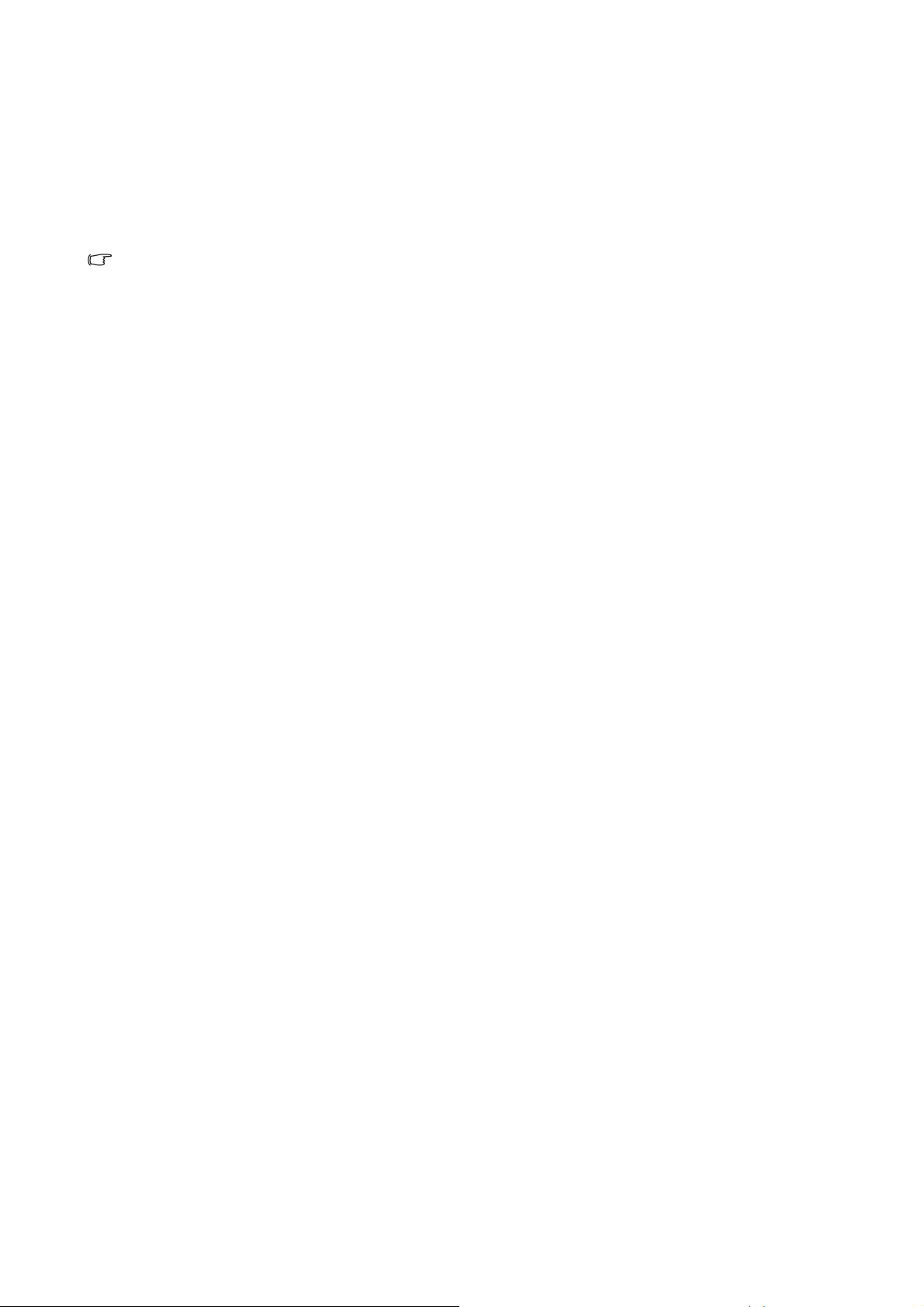
A monitor telepítése új számítógépre
Az utasítások segítséget nyújtanak a BenQ LCD monitor illesztőszoftverének kiválasztásával és
telepítésével kapcsolatban olyan új gép esetén, amelyre még soha nem volt monitorillesztő
telepítve. Az utasítások csak olyan számítógép esetén érvényesek, amelyet még soha nem
használtak, és amely esetén a BenQ LCD monitor az első csatlakoztatni kívánt monitor.
Ha a BenQ LCD monitort egy olyan számítógéphez kívánja csatlakoztatni, amelyhez korábban már volt
csatlakoztatva monitor (telepített monitorillesztő-szoftverrel együtt), akkor ne kövesse ezeket az
utasításokat. Ehelyett kövesse a monitor frissítésével kapcsolatos utasításokat.
1. Kövesse az utasításokat itt: A monitor hardverjének telepítése a 7. oldalon.
Amint a Windows elindul, automatikusan megtalálja az új monitort és elindul a Új hardver
keresése varázslő. Kövesse az utasításokat, amíg meg nem jelenik az Hardvereszköz-illesztők
telepítése felirat.
2. Helyezze a BenQ LCD monitor CD-ROM lemezét a számítógép CD-meghajtójába.
3. Válassza a
kattintson a
Keressen a hardver számára megfelelő illesztőprogramot lehetőséget, majd
Következő gombra.
4. Jelölje be a CD-ROM meghajtók lehetőséget (törölje az összes többit), majd kattintson a
Következő gombra.
5. Ellenőrizze, hogy a varázsló helyes nevet választott-e ki a monitorhoz, majd kattintson a
Következő gombra.
6. Kattintson a Befejezés gombra.
7. Indítsa újra a számítógépet.
13 Hozza ki a legtöbbet BenQ monitorjából
Page 14
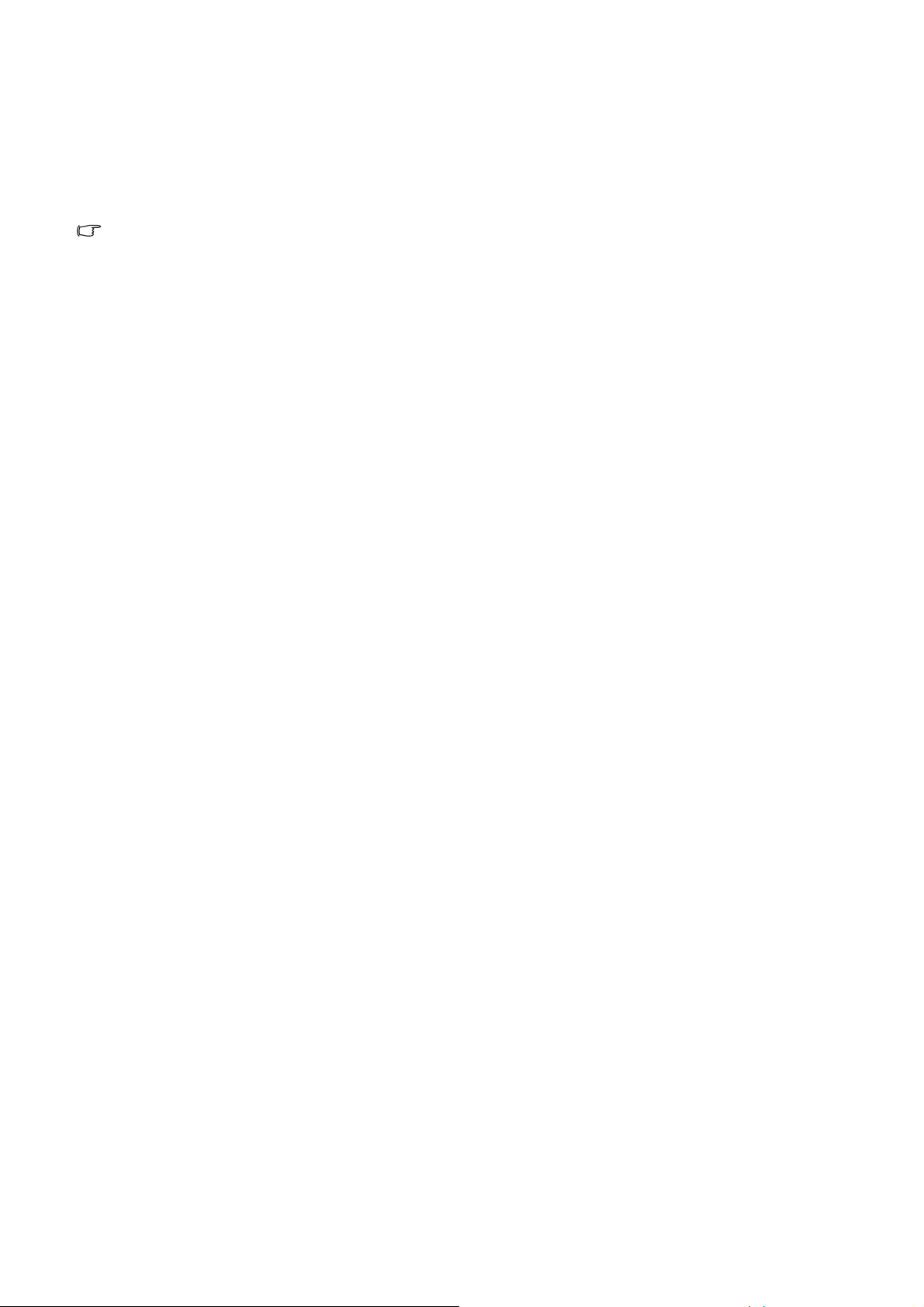
A monitor telepítése már használatban levő számítógépre
Az utasítás részletezi a már meglévő monitor szoftverillesztőjének frissítését Microsoft Windows
számítógépen. A tesztek alapján jelenleg a Windows XP, a Windows Vista és a Windows 7
operációs rendszerrel kompatibilis.
Nem kizárt, hogy a BenQ LCD monitor illesztője tökéletesen működik egyéb Windows rendszereken is, de
a megírás időpontjában a BenQ vállalat nem tesztelte a meghajtót egyéb Windows verziókon.
A monitorillesztő telepítése a BenQ LCD monitor CD-ROM illesztőjén található adott típushoz
tartozó információs fájl (.inf) segítségével történik, és a Windows feltelepíti e megfelelő fájlokat a
CD-lemezről. Mindehhez csak a megfelelő kiválasztásokat kell elvégeznie. A Windows Upgrade
Device Driver Wizard (Eszköz-illesztőprogram frissítő Varázsló) lehetőséggel rendelkezik a
feladatok automatizálásához és a fájlkiválasztás és a telepítési folyamat elősegítéséhez.
Lásd:
• Telepítés Windows 7 operációs rendszerre (csak választott modellek esetében) a 15.
oldalon.
• Telepítés Windows Vista operációs rendszerre a 16. oldalon.
• Telepítés Windows XP rendszereken a 17. oldalon.
14 Hozza ki a legtöbbet BenQ monitorjából
Page 15
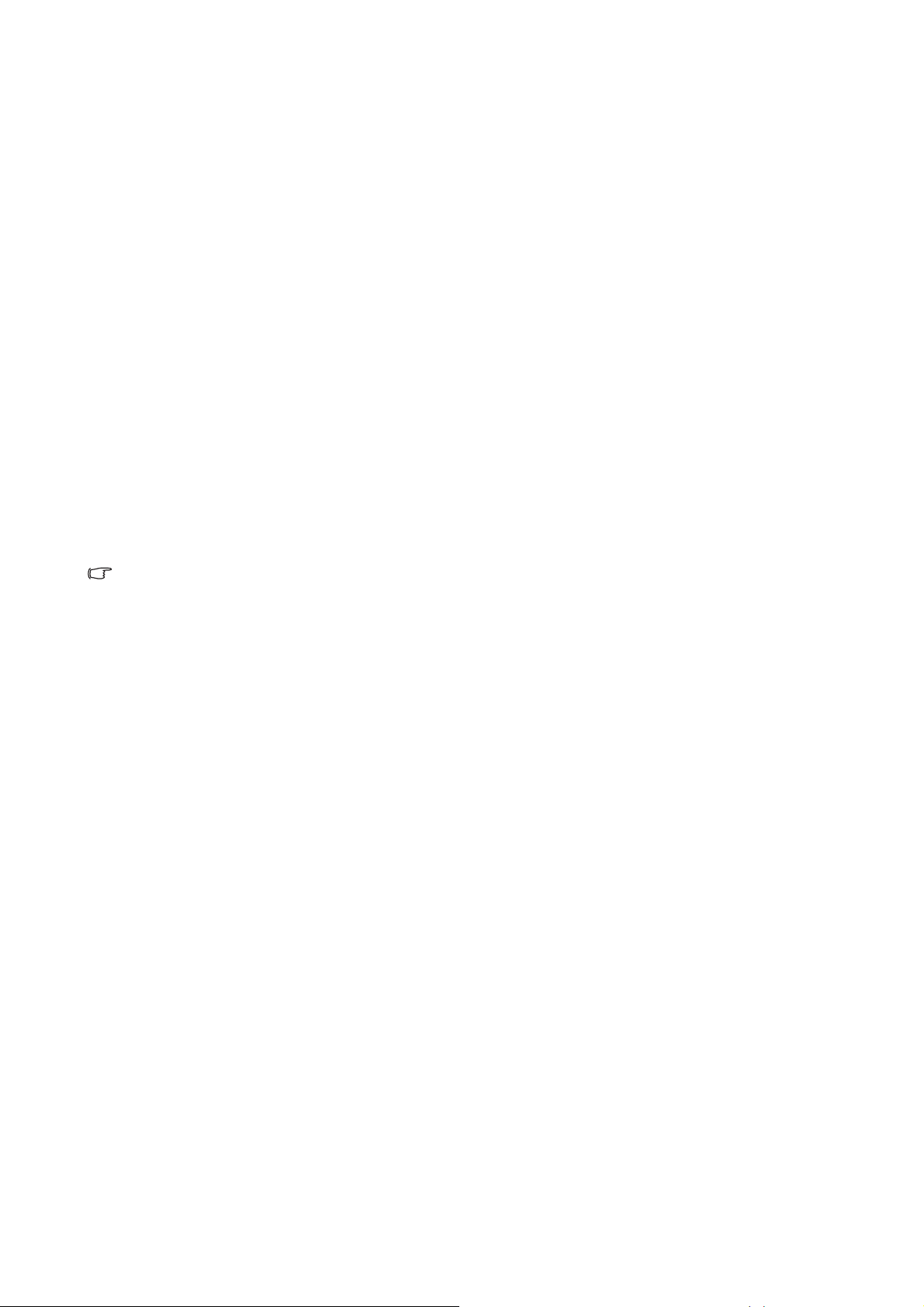
Telepítés Windows 7 operációs rendszerre (csak választott modellek esetében)
1. Nyissa meg a Megjelenítés tulajdonságai menüt.
Kattintson a Start gombra, majd a Vezérlõpult, a Hardver és hang és az Eszközök és
nyomtatók elemre, végül kattintson az egér jobb gombjával a monitor nevére a menüben.
Alternatív lehetőségként kattintson az egér jobb gombjával az asztalra, kattintson a Testreszabás, a
Képernyõ, az Eszközök és nyomtatók elemre, majd kattintson az egér jobb gombjával a monitor
nevére a menüben.
2. Kattintson a Hardver fülre.
3. Kattintson az Általános PnP monitor elemre, majd a Tulajdonságok gombra.
4. Kattintson a Illesztprogram fülre, majd az Illesztprogram frissítése gombra.
5. Helyezze be a BenQ LCD monitor CD-ROM-lemezét a számítógép CD-meghajtójába.
6. Az
Illesztprogram frissítése ablakban válassza a Illesztprogramok keresése a
számítógépen
lehetséget.
7. Kattintson a Tallózás gombra, és nyissa meg a következő könyvtárat: d:\BenQ_LCD\Driver\
(ahol a d: a CD-ROM-meghajtó meghajtóbetűjele).
A CD-meghajtó betűjele eltérhet a fenti példában bemutatott betűtől, a rendszertől függően – lehet ‘D:’
vagy ‘E:’ vagy ‘F:’ stb.
8. Az illesztőprogramok listájáról válassza ki a monitornak megfelelő mappa nevet, majd
kattintson a Következõ gombra.
A művelettel átmásolja és telepíti a monitor illesztőprogramjának fájljait a számítógépre.
9. Kattintson a Bezárás gombra.
Lehetséges, hogy az illesztőprogram frissítése után újra kell indítani a számítógépet.
15 Hozza ki a legtöbbet BenQ monitorjából
Page 16
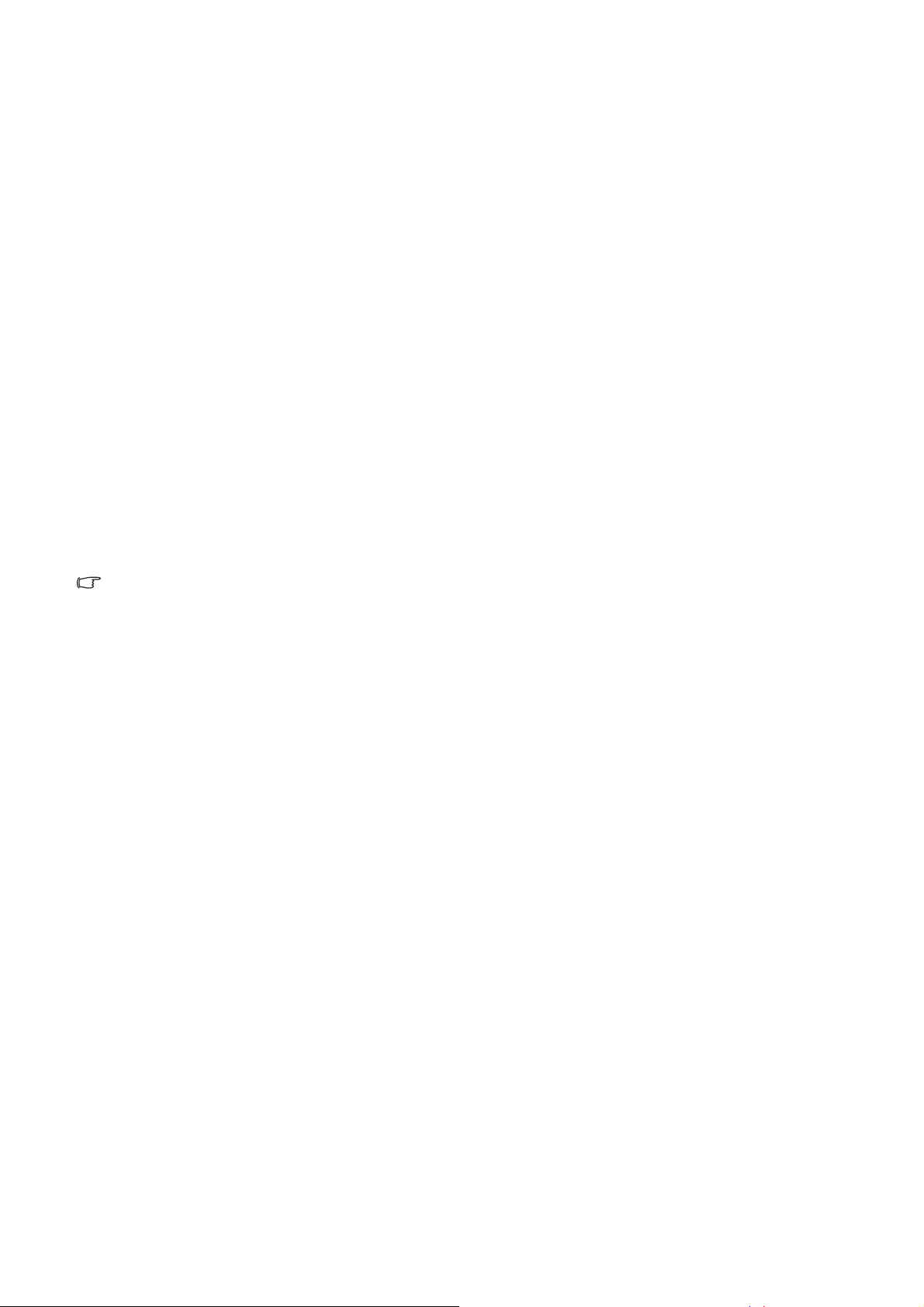
Telepítés Windows Vista operációs rendszerre
1. Indítsa el a Képernybeállítások segédprogramot.
Kattintson az egér jobb gombjával az asztalra, majd válassza az elugró menü Testreszabás
parancsát.
A Megjelenés és hangok testreszabása ablakban válassza a Képernybeállítások elemet.
Megjelenik a Képernybeállítások ablak.
2. Kattintson az Speciális beállítások gombra.
Megjelenik a Általános PnP monitor tulajdonságai ablak.
3. Kattintson a Monitor fülre, majd a Tulajdonságok gombra.
4. A megjelen Felhasználói fiók ablakban kattintson a Folytatás elemre.
5. Kattintson a Illesztprogram fülre, majd az Illesztprogram frissítése gombra.
6. Helyezze be a BenQ LCD monitor CD-ROM-lemezét a számítógép CD-meghajtójába.
7. Az
Illesztprogram frissítése ablakban válassza a Illesztprogramok keresése a
számítógépen
lehetséget.
8. Kattintson a Tallózás gombra, és nyissa meg a következő könyvtárat: d:\BenQ_LCD\Driver\
(ahol a d: a CD-ROM-meghajtó meghajtóbetűjele).
A CD-meghajtó betűjele eltérhet a fenti példában bemutatott betűtől, a rendszertől függően – lehet ‘D:’
vagy ‘E:’ vagy ‘F:’ stb.
9. Az illesztőprogramok listájáról válassza ki a monitornak megfelelő mappa nevet, majd
kattintson a Következő gombra.
A művelettel átmásolja és telepíti a monitor illesztőprogramjának fájljait a számítógépre.
10. Kattintson a Bezárás gombra.
Lehetséges, hogy az illesztőprogram frissítése után újra kell indítani a számítógépet.
16 Hozza ki a legtöbbet BenQ monitorjából
Page 17
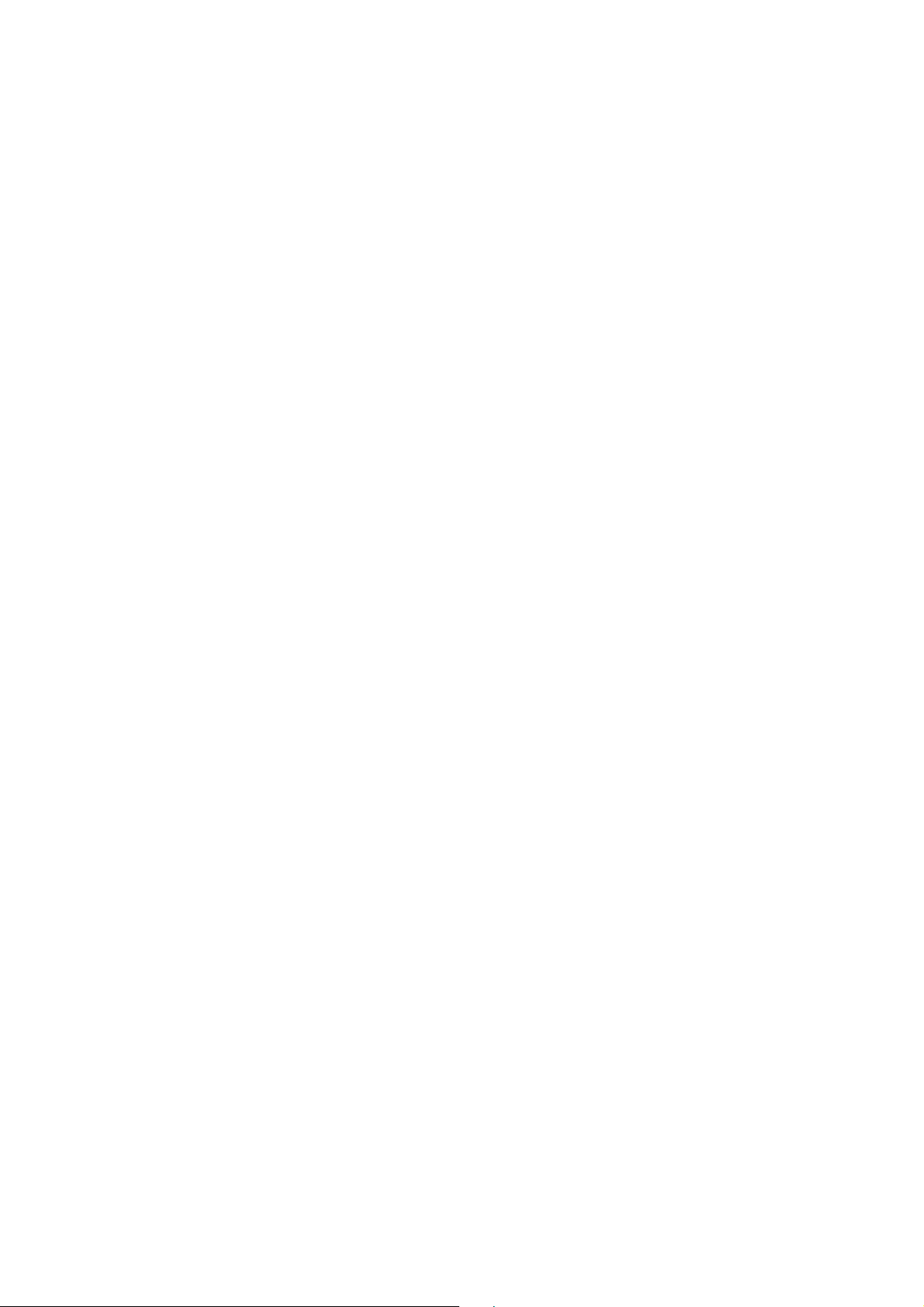
Telepítés Windows XP rendszereken
1. Nyissa meg a Megjelenítés tulajdonságai menüt.
A Megjelenítés tulajdonságai menüt a legkönnyebben a Windows asztalról érheti el.
Kattintson a jobb egérgombbal, és válassza a Tulajdonságok lehetőséget a felbukkanó menüben.
Alternatívaként a Windows Megjelenítés tulajdonságai lehetőséghez vezető Windows menü a
Vezérlőpult helyen található.
Windows XP esetén a Vezérlőpult közvetlenül a Start menü elemei között található.
A megjelenített menüopciók a rendszer esetén kiválasztott megjelenítési módtól függnek.
• A Hagyományos nézet alatt kattintson a Start | Vezérlőpult | Képernyő lehetőségre.
• A Kategória szerinti nézetben kattintson a Start | Vezérlőpult | Megjelenítés és témák |
Képernyőfelbontás módosítása lehetőségre.
Megjelenik a Megjelenítés tulajdonságai ablak.
2. Kattintson a Beállítások fülre és az Speciális gombra.
Megjelenik az Speciális képernyő tulajdonságok ablak.
3. Kattintson a Monitor fülre és válassza a Plug and Play képernyő a listából.
Ha a listában csak egy monitor áll rendelkezésre, a rendszer azt automatikusan kijelöli.
4. Kattintson a Tulajdonságok gombra.
Megjelenik a Képernyő tulajdonságai ablak.
Ha a illesztő a BenQ gyártótól származik, és a típus megegyezik az új monitor típusával, akkor
a rendszeren már telepítve lettek a megfelelő illesztők, és a folyamatot nem kell tovább folytatni.
Zárja be az összes tulajdonság ablakot. Viszont ha a nem a BenQ a feltüntetett gyártó, vagy ha a
rendszer nem mutatja a helyes típust, a következő utasításokat kell követnie.
5. Kattintson a Illesztőprogram fülre és az Illesztőprogram frissítése gombra.
Megjelenik a Eszköz-illesztőprogram frissítő Varázsló. Folytassa a varázsló utasításait és
vegye figyelembe az alábbi lépéseket:
6. Helyezze a BenQ LCD monitor CD-ROM lemezét a monitorhoz csatlakoztatott számítógép
CD-meghajtójába.
7. Jelölje be az
kattintson a
8. Jelölje be a
Cserélhető adathordozó keresése lehetőségre, majd kattintson a Tovább gombra.
Várjon, amíg a varázsló megkeresi a illesztőket, majd a 6. lépésben behelyezett BenQ LCD monitor
CD-lemezét. Befejezéskor a rendszer megtalálja és kiválasztja a CD-lemezen található.
Telepítsen listából vagy adott helyről (haladóknak) lehetőséget, majd
Tovább gombra.
A legjobb illesztőprogram keresése ezekről a helyekről, és jelölje be a
9. Az illesztőprogramok listájáról válassza ki a monitornak megfelelő nevet, majd kattintson a
Következő gombra.
Ezzel a rendszer átmásolja és telepíti a megfelelő monitorillesztő-fájlokat a számítógépre.
10. Kattintson a Befejezés gombra.
Ez bezárja a varázslót és visszatér a Képernyő tulajdonságai ablakhoz.
11. Kattintson a következőkre: Bezárás, OK és OK.
Ez bezárja a Képernyő tulajdonságai ablakot. Lehetséges, hogy az illesztőprogram frissítése után
újra kell indítani a számítógépet.
17 Hozza ki a legtöbbet BenQ monitorjából
Page 18

5. Képoptimalizálás
Analóg (D-Sub) bemenet használatakor az optimális képmegjelenítés elérésének legkönnyebb
módja az
optimalizálásához nyomja meg az AUTO gombot.
Ha digitális (DVI) kábellel digitális videokimenethez csatlakoztatja a monitort, akkor az AUTO gomb
és az Auto. módosítás funkció letilt, ugyanis a monitor ilyenkor automatikusan a lehető legjobb képet
jeleníti meg.
Az AUTO gomb funkció használatakor ügyeljen arra, hogy a csatlakoztatott számítógép grafikus kártyája a
monitor natív felbontására legyen állítva.
Ha kívánja, a képernyő geometriai beállításait a geometriai menüpontok segítségével kézzel is
megadhatja. Ebben az eljárásban a BenQ képernyőtesztelési segédprogrammal segít a képernyő
színeinek, szürkeségi skálájának és gradient értékeinek beállításában.
1. Futtassa a CD-ROM lemezről az auto.exe tesztprogramot. Bármilyen más képet is
AUTO gomb funkció használata. A képernyő beállításainak automatikus
használhat, mint például az operációs rendszer asztalát. Ennek ellenére ajánljuk, hogy az
auto.exe programot használja. Az auto.exe futtatása után egy tesztkép jelenik meg.
2. Nyomja meg a monitor
3. Nyomja meg az
MENU billentyűt a monitor képernyőn megjelenő beállítómenü (OSD)
AUTO gombját.
elindításához.
4. A vagy a gombbal válassza ki a
MEGJEL pontot, majd az ENTER gombbal lépjen
be a menübe.
5. Ha vízszintes zavaró hatást észlel (függönyhatás jellegű – csillogás vagy függőleges
vonalak), nyomja meg a vagy az gombot a
nyomja meg az
ENTER gombot. Ezután nyomja meg a vagy gombot a monitor
Pontfrekv. kiválasztása végett, majd
beállításához mindaddig, amíg a zaj el nem tűnik.
6. Ha függőleges zavaró hatást észlel, nyomja meg a vagy az gombot a
Fázis
kiválasztása végett, majd nyomja meg az ENTER gombot. Ezután nyomja meg a vagy
gombot a monitor beállításához mindaddig, amíg a zaj el nem tűnik.
18 Képoptimalizálás
Page 19
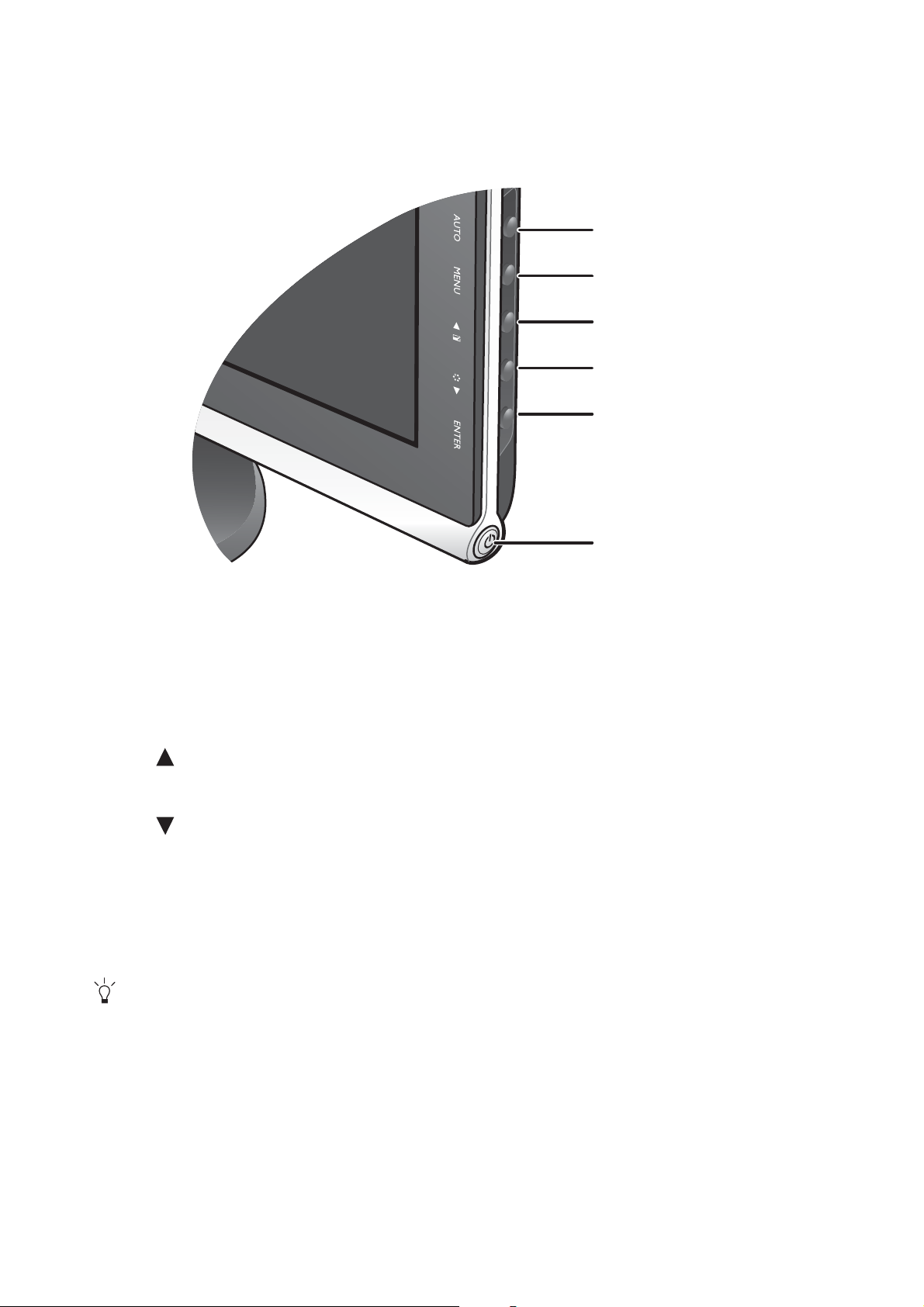
6. A monitor beállítása
A kezelőpanel
1
2
3
4
5
6
1. AUTO: A függőleges helyzet, fázis, vízszintes helyzet illetve pixel-óra automatikus
beállítása.
2. MENU gomb: Az OSD főmenü megjelenítése, visszalépés az előző menübe és kilépés az
OSD menüből.
3. /
4. /
5.
6.
OSD = On Screen Display, képernyőn megjelenő.
A gyorsgombok beosztással ellátott skálát jelenítenek meg, amelynek alapján elvégezhető az adott
beállítás értékének megadása. A gyorsgombok csak akkor használhatók, ha az OSD menü nincs
megnyitva. A gyorsgombokhoz tartozó jelzések néhány másodperc után eltűnnek, ha egyik gombot sem
nyomja meg. Lásd: Kijelzõ mód gyorsgomb a 20. oldalon.
Kijelző mód gomb: Léptetés felfelé/beállítási érték növelése. A Kijelző mód
gyorsgombja.
Mód gomb: Léptetés lefelé/beállítási érték csökkentése. A gomb egyben a módváltás
gyorsgombja is.
ENTER gomb: Belépés az almenükbe és az elemek kiválasztása. A gomb egyben a bemenet
gyorsgombja is.
Power: Elektromos áram be- és kikapcsoló.
19 A monitor beállítása
Page 20
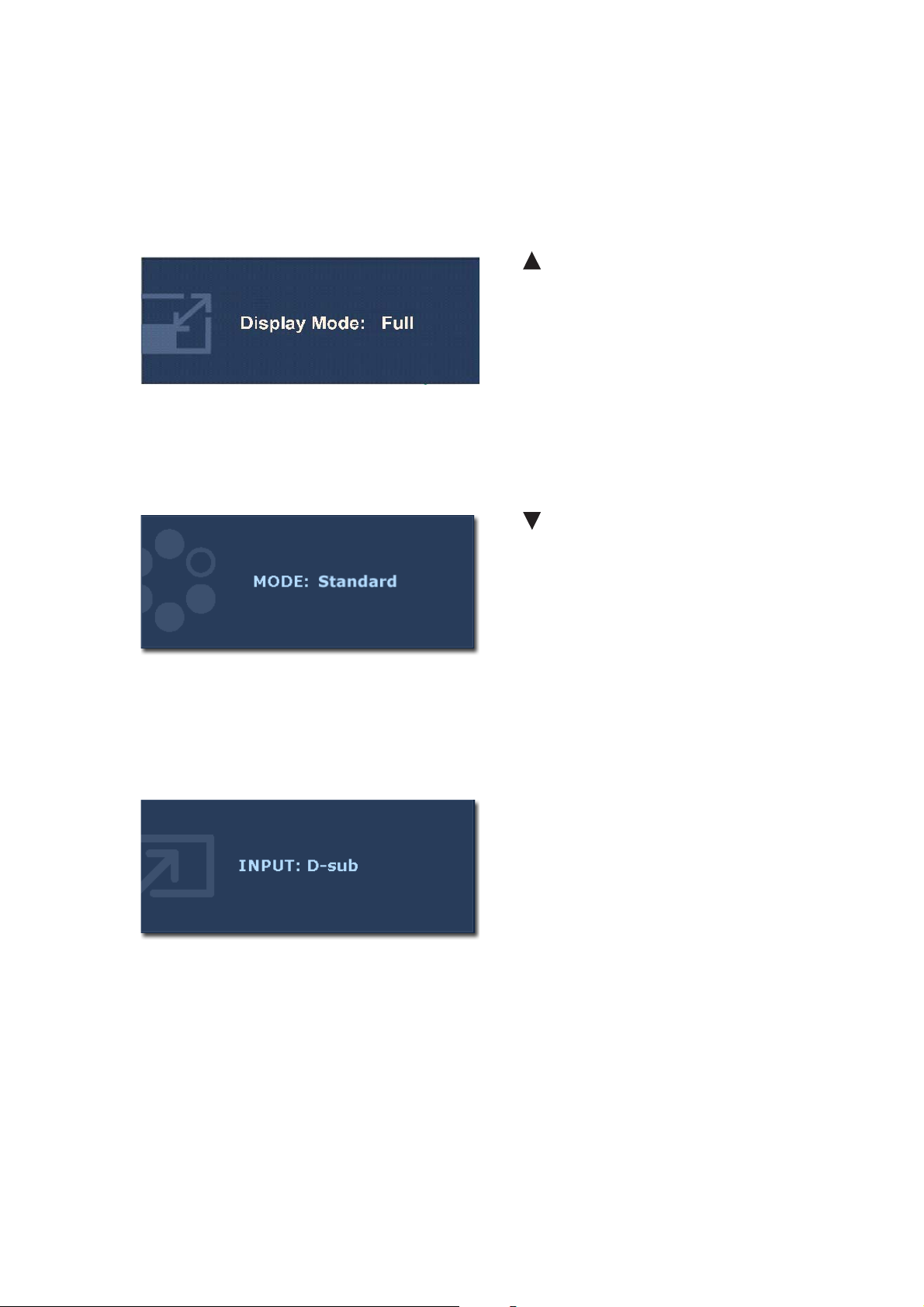
Gyorsgombos mód
A monitor gombjai gyorsgombokként viselkedve a menü megjelenítése nélkül is lehetővé teszik
bizonyos funkciók elérését.
Kijelző mód gyorsgomb
A gombot folyamatosan nyomva Teljes
és Képarány mód között válthat.
A beállítás azonnal hatályba lép.
Lásd még: Színformátum a 28. oldalon.
Mód gyorsgomb
A gombot lenyomva tartva válthat a
főablak hatféle módja – Normál, Film,
Játék, Fotó, sRGB és Takarékos – között.
A beállítás azonnal hatályba lép.
Lásd még: KÉP menü a 24. oldalon.
Bemenet gyorsgomb (A csak analóg bemenettel ellátott típusokon nem található meg)
A monitorhoz csatlakoztatott különféle
számítógépes videojelforrások között az
ENTER gombbal válthat.
A beállítás azonnal hatályba lép.
Lásd még: Bemenet a 29. oldalon.
20 A monitor beállítása
Page 21
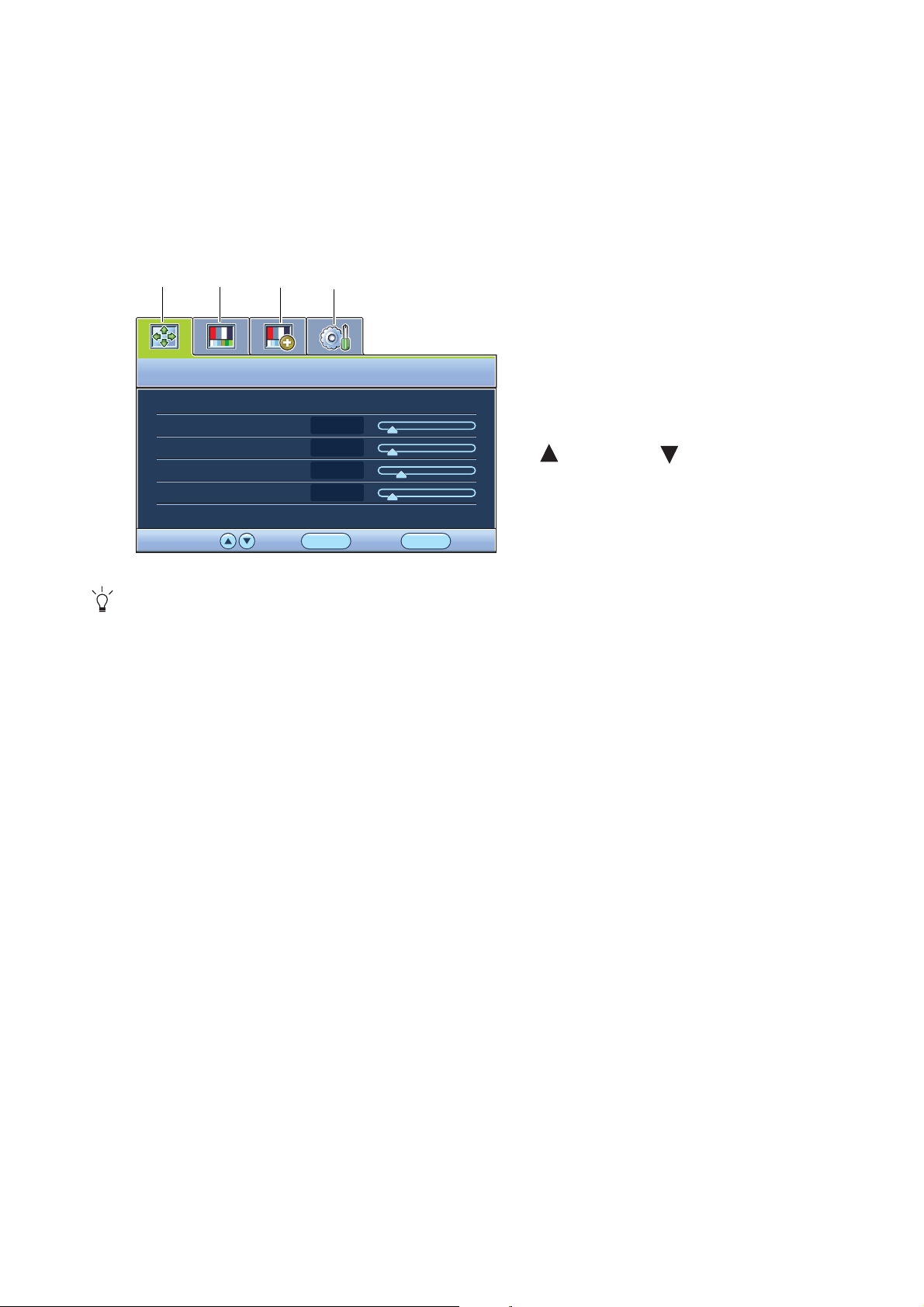
Főmenü mód
1
3
4
2
Az OSD (képernyőn megjelenő) menü segítségével a monitor összes beállítását meg tudja
változtatni.
A MENU gombot megnyomva az alábbi OSD főmenüt jelenítheti meg.
Négy fő OSD menü áll rendelkezésére:
1. MEGJEL.
2. KÉP
DISPLAY
Auto Adjustment
H. Position
V. Position
Pixel Clock
Phase
10
12
12
MODE:
Standard
1
3. KÉP SPECIÁLIS
4. RENDSZER
A (fel) vagy a (le) gombbal jelölje
ki a kívánt menüelemet, majd a menüelem
beállításainak eléréséhez nyomja meg az
ENTER gombot.
ENTER MENU
Lehetséges, hogy az Ön lakhelyén kapható termékek OSD menüje eltérő nyelveket támogat, a részleteket
lásd: Nyelv a 29. oldalon, az "OSD Settings (OSD beállításai)" szakaszban.
SelectMove
Exit
Az egyes menükről a következő oldalakon talál további információkat:
• MEGJEL. menü a 22. oldalon
• KÉP menü a 24. oldalon
• KÉP SPECIÁLIS menü a 26. oldalon
• RENDSZER menü a 29. oldalon
21 A monitor beállítása
Page 22
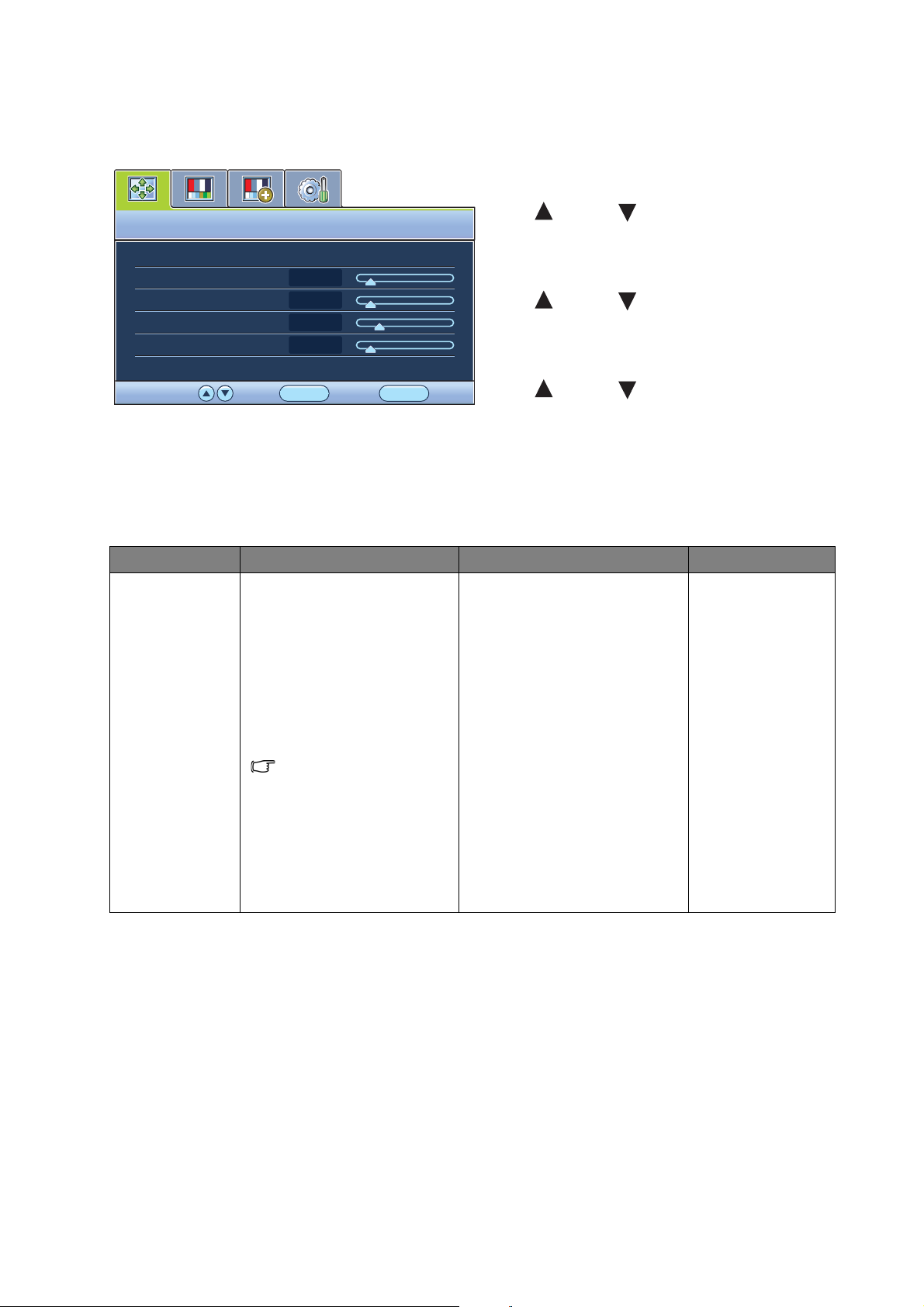
MEGJEL. menü
1. A MENU gombbal jelenítse meg a
főmenüt.
DISPLAY
Auto Adjustment
H. Position
V. Position
Pixel Clock
Phase
MODE:
10
12
1
12
ENTER MENU
SelectMove
Standard
Exit
2. A vagy a gombbal válassza ki a
MEGJEL. elemet, majd az ENTER
gombbal lépjen be a menübe.
3. A vagy a gombbal léptesse a
kijelölést a kívánt menüelemre, majd az
ENTER gombbal válassza ki az elemet.
4. A vagy a gombbal végezze el a
szükséges módosítást vagy kiválasztást.
5. Az előző menübe a MENU gombbal léphet
vissza.
Elem Funkció Működés Tartomány
Auto. Beállítás A képernyő beállításainak
automatikus
optimalizálása és
módosítása. Az AUTO
Az ENTER gombbal
válassza ki az elemet, majd
végezze el a szükséges
módosításokat.
gombot "gyorsgombként"
használhatja ennek a
funkciónak az elérésére.
Ha digitális (DVI)
kábellel digitális
videokimenethez
csatlakoztatja a
monitort, akkor az
AUTO gomb és az
Auto. Beállítás
funkció letilt.
22 A monitor beállítása
Page 23
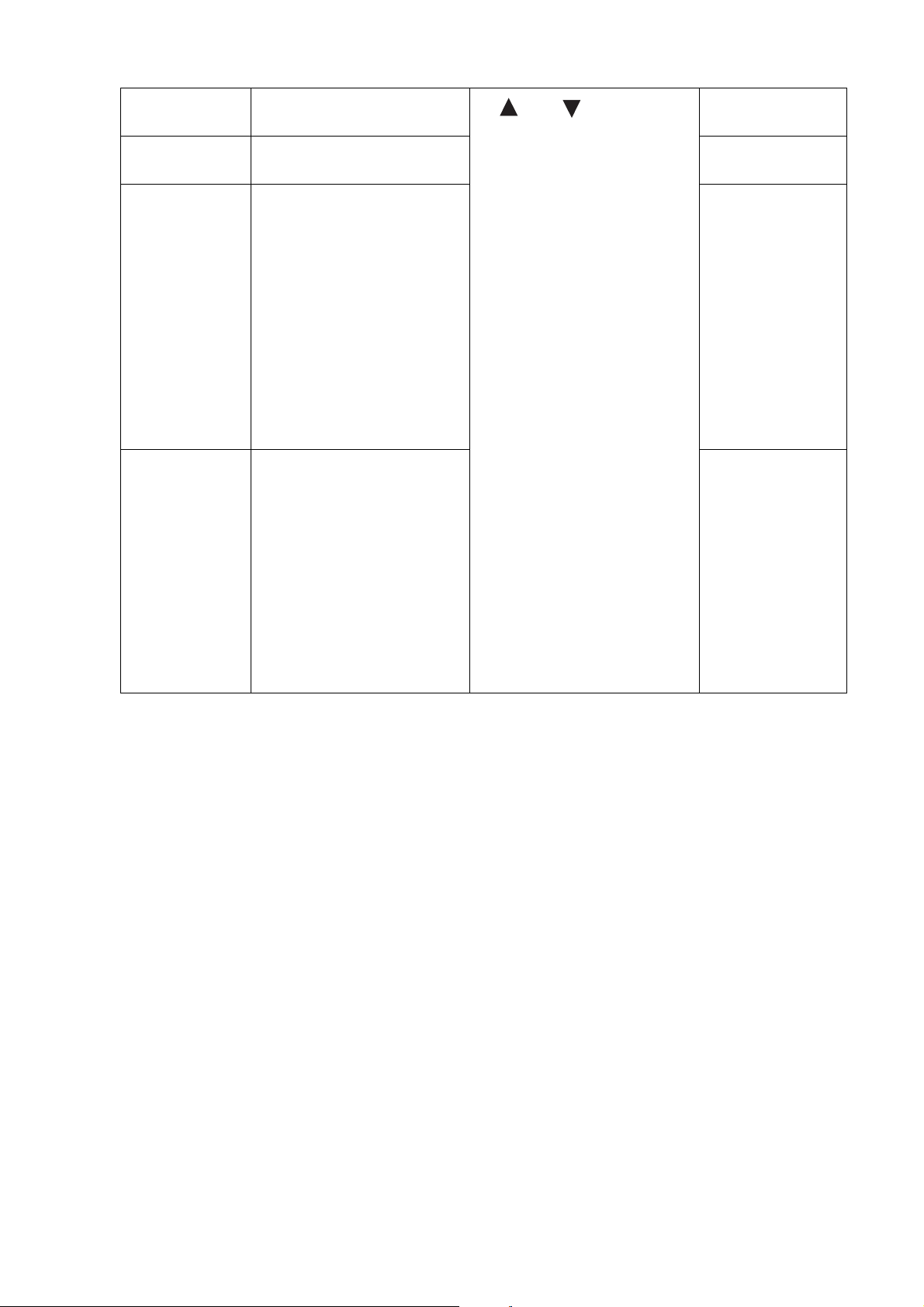
V. pozíció A kép vízszintes
pozíciójának módosítása.
F. pozíció A kép függőleges
pozíciójának módosítása.
A és a gombbal
módosíthatja az értéket.
0 – 100
0 – 100
Pontfrekv. Módosítsa a
képpontfrekvenciát úgy,
hogy szinkronizálva
legyen az analóg bemenet
videojelével.
Ez a funkció digitális
bemenő jel esetén nem
használható.
Lásd még:
Képoptimalizálás a 18.
oldalon.
Fázis Módosítsa a képpontfázist
úgy, hogy szinkronizálva
legyen az analóg bemenet
videojelével.
Ez a funkció digitális
bemenő jel esetén nem
használható.
Lásd még:
Képoptimalizálás a 18.
oldalon.
0 – 100
0 – 63
23 A monitor beállítása
Page 24
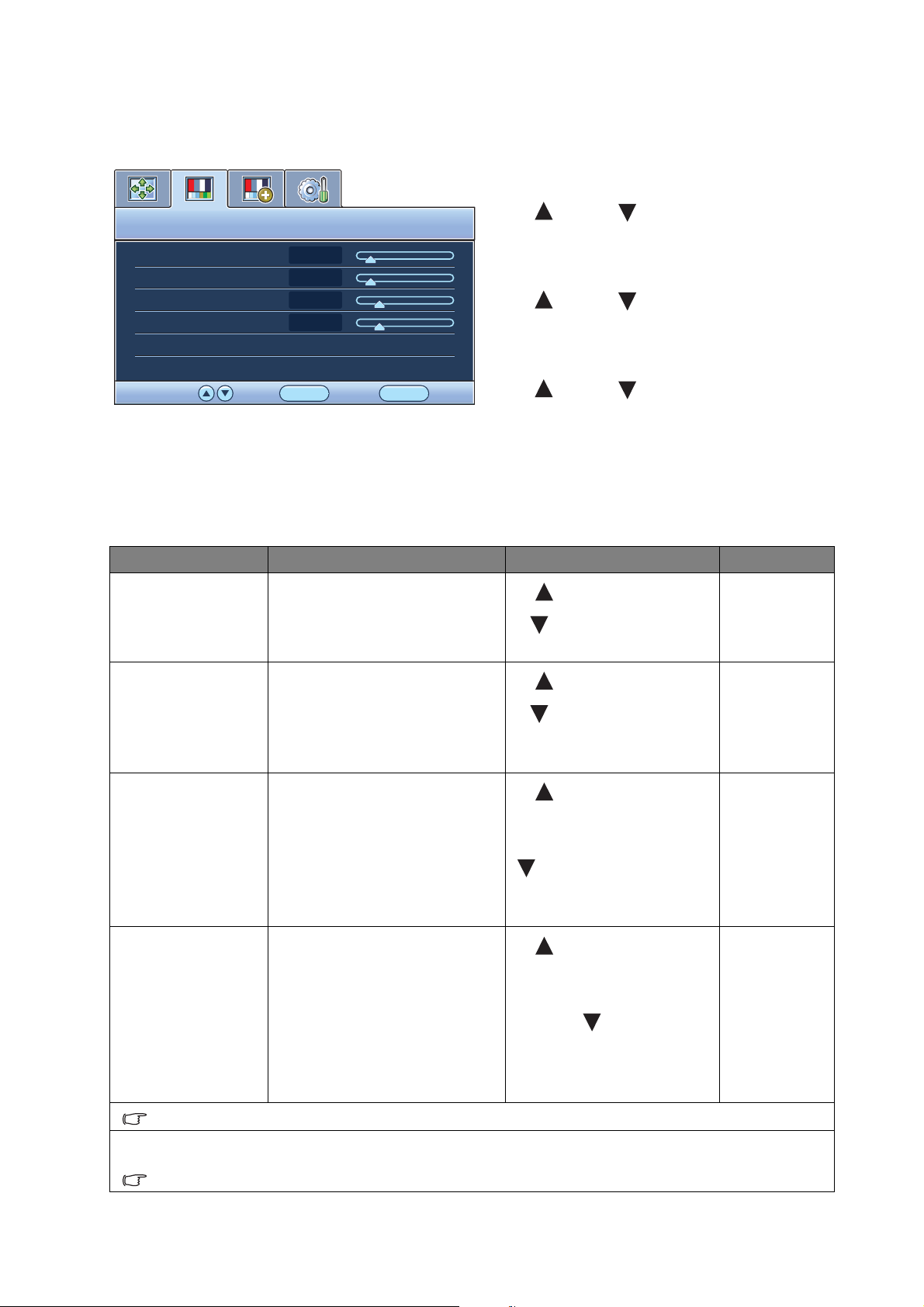
KÉP menü
1. A MENU gombbal jelenítse meg a
főmenüt.
PICTURE
Brightness
Contrast
Sharpness
Gamma
Color
MODE:
12
10
1
1
ENTER MENU
SelectMove Back
Standard
2. A vagy a gombbal válassza ki a
KÉP elemet, majd az ENTER gombbal
lépjen be a menübe.
3. A vagy a gombbal léptesse a
kijelölést a kívánt menüelemre, majd az
ENTER gombbal válassza ki az elemet.
4. A vagy a gombbal végezze el a
szükséges módosítást vagy kiválasztást.
5. Az előző menübe a MENU gombbal léphet
vissza.
Elem Funkció Működés Tartomány
Fényerő A világos és sötét területek
közötti egyensúly
módosítása.
A gombbal növelheti,
a gombbal pedig
0 – 100
csökkentheti a fényerőt.
Kontraszt A sötét és a világos területek
közötti különbség
mértékének módosítása.
A gombbal növelheti,
a gombbal pedig
0 – 100
csökkentheti a
kontrasztot.
Élesség A megjelenő képeken látható
élek tisztaságának és
láthatóságának módosítása.
A gombbal növelheti
a képernyőn látható
körvonalak tisztaságát, a
gombbal pedig
lágyabbá teheti a
megjelenítést.
Gamma A színárnyalatok
fényerejének állítása. Az
alapérték a 2,2 (Windows
esetében ez a szabványos
érték).
A gombbal növelheti
a gamma értékét
(a színárnyalat sötétebbé
válik), a gombbal
pedig csökkentheti
(a színárnyalat
világosabbá válik).
A fényerő, a kontraszt, az élesség és a gamma állítására csak Normál módban van lehetőség.
Szín - Az ENTER gombbal beléphet a Szín menübe.
Ez a Szín menü csak Normál módban érhető el.
1 – 5
1,8 – 2,6
24 A monitor beállítása
Page 25
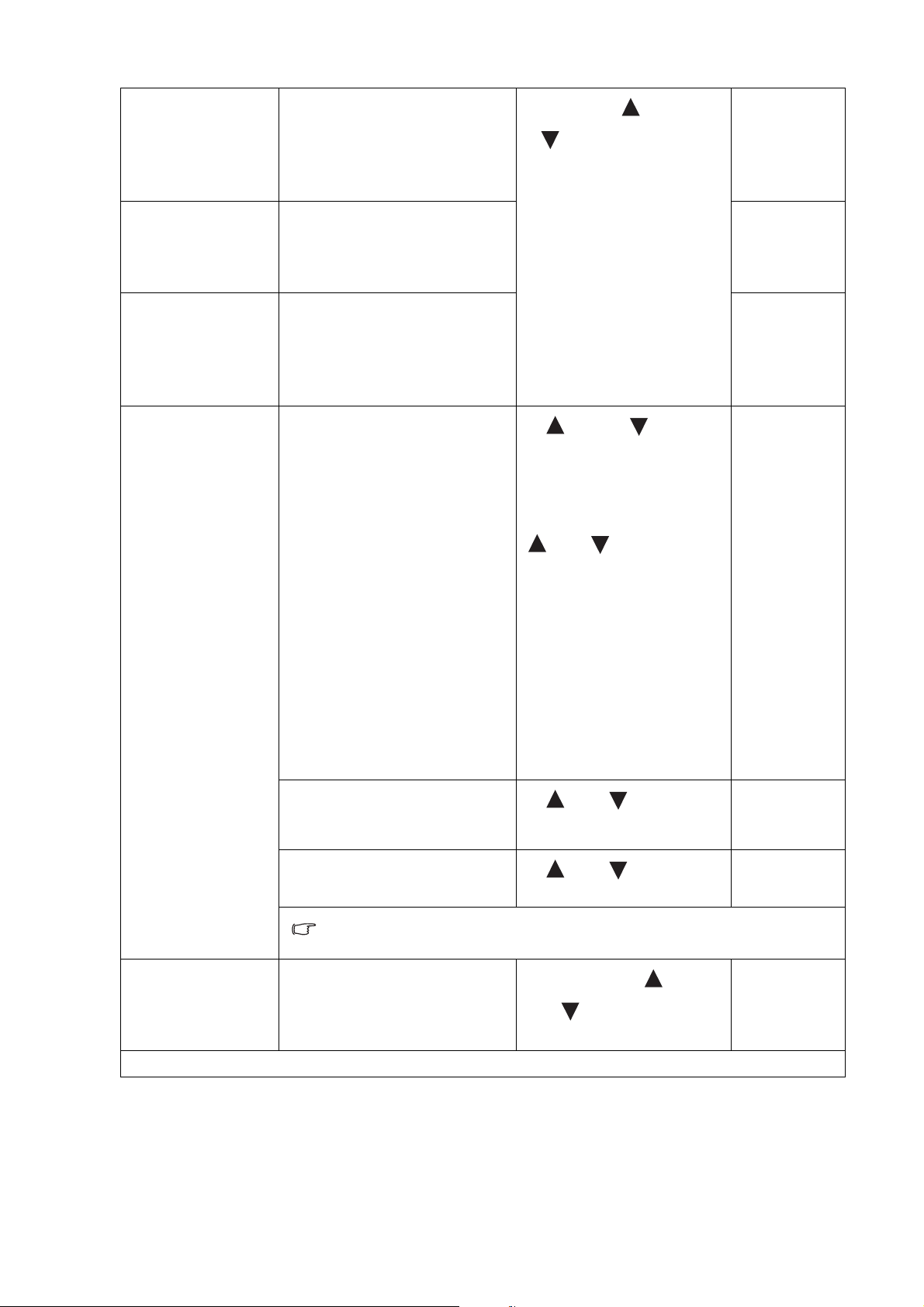
Normál Lehetővé teszi a videók és az
állóképek természetes
színekkel való megtekintését.
Ez a gyári alapértelmezett
színbeállítás.
Kékes Hűvös árnyalatúvá teszi a
képet; gyárilag a PC-iparban
elfogadott fehér színre van
beállítva.
Vöröses Meleg árnyalatúvá teszi a
képet; gyárilag az
újságnyomtatásban
elfogadott fehér színre van
beállítva.
Felh. Mód A kép színárnyalatának
testreszabása. Az elsődleges
színek, vagyis a piros, a zöld
és a kék mennyiségének
módosításával
megváltoztatható a kép
színárnyalata. Egy vagy több
szín mennyiségét csökkentve
mérsékelhető azok a kép
színárnyalatára gyakorolt
hatása. Ha például csökkenti
a kék szín mennyiségét,
akkor a kép fokozatosan
sárgás árnyalatot vesz fel.
Ha a zöld szín mennyiségét
csökkenti, a kép bíborvörös
árnyalatúvá változik.
Színárnyalat: A színek
érzékelhető erősségének
állítása.
Telítettség: A színek
tisztaságának módosítása.
Az elemet a vagy
a gombbal
választhatja ki.
A vagy a
gombbal, majd az ENTER
gombbal válassza ki a
Vörös, a Zöld vagy a Kék
elemet. Ezt követően a
és a gombbal
végezheti el a szín
módosítását.
A és a gombbal
módosíthatja az értéket.
A és a gombbal
módosíthatja az értéket.
• Vörös
(0 – 100)
• Zöld
(0 – 100)
• Kék
(0 – 100)
0 – 100
0 – 100
A színárnyalat és a telítettség csak komponens bemenet használatakor
módosítható.
Színek alaphely. A Felh. Mód menüpontban
megadott egyéni
színbeállítások visszaállítása
gyári alapértékekre.
Az Szín menüből a MENU gombbal léphet ki.
A beállítások a
és a gombbal
változtathatók meg.
• IGEN
• NEM
25 A monitor beállítása
Page 26
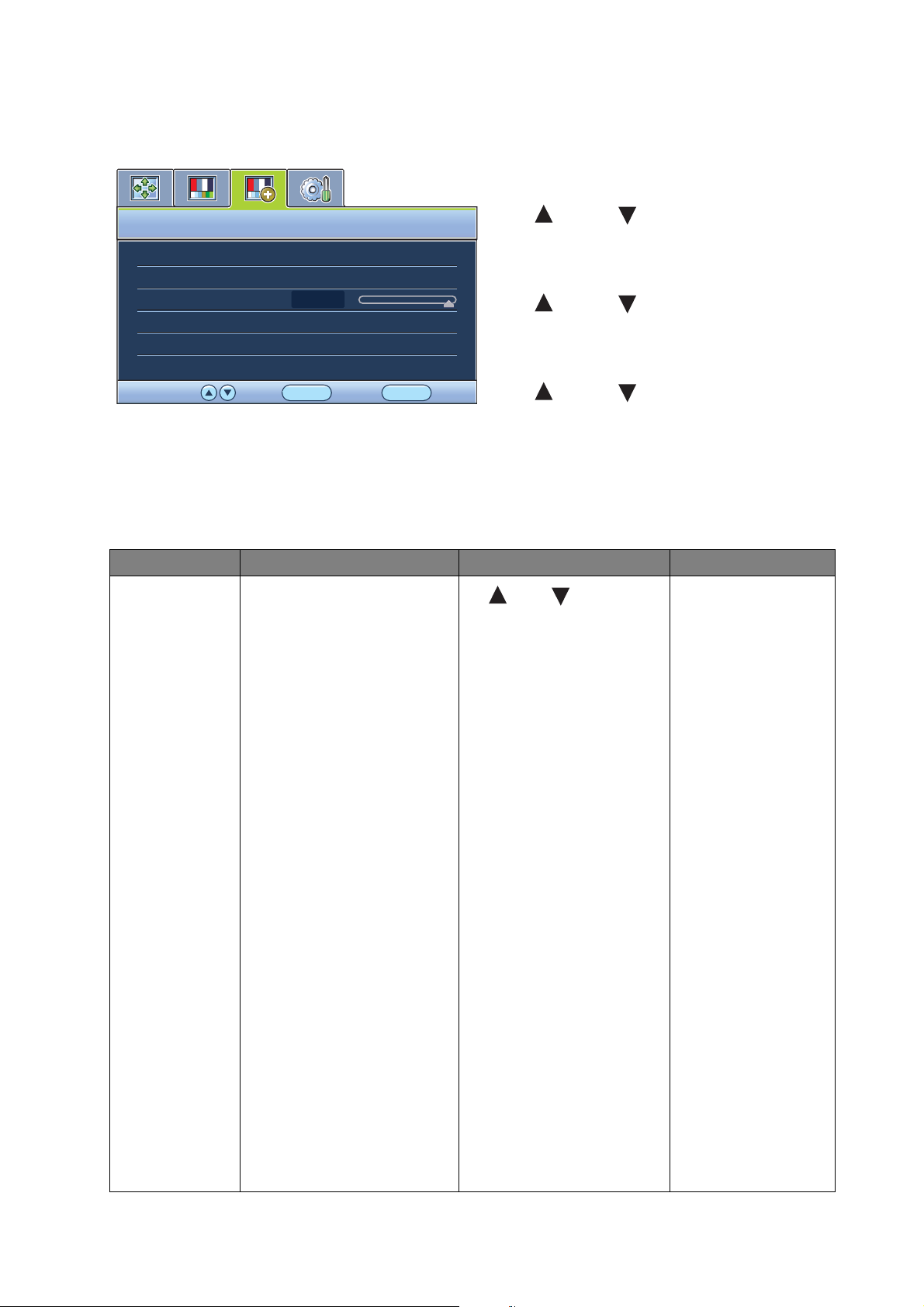
KÉP SPECIÁLIS menü
PICTURE ADVANCED
MODE:
Standard
Picture Mode
Senseye Demo
Dynamic Contrast
Display Mode
Color Format
5
Standard
OFF
YUV
ENTER MENU
Exit
SelectMove
1. A MENU gombbal jelenítse meg a
főmenüt.
2. A vagy a gombbal válassza ki a
KÉP SPECIÁLIS elemet, majd az ENTER
gombbal lépjen be a menübe.
3. A vagy a gombbal léptesse a
kijelölést a kívánt menüelemre, majd az
ENTER gombbal válassza ki az elemet.
4. A vagy a gombbal végezze el a
szükséges módosítást vagy kiválasztást.
5. Az előző menübe a
MENU gombbal léphet
vissza.
Elem Funkció Működés Tartomány
Képmód A képernyőn látható kép
típusának leginkább
megfelelő képmód
kiválasztása.
• Normál – Alapszintű
s zámítógépes
alkalmazásokhoz.
A és a gombbal
módosíthatja az értéket.
• Normál
• Film
• Játék
• Fotó
• sRGB
• Takarékos
• Film – Videók
lejátszásához.
• Játék – Videojátékok
futtatásához.
• Fotó – Állóképek
megtekintéséhez.
26 A monitor beállítása
• sRGB – Jobb
színmegfeleltetést tesz
lehetővé a perifériákon,
például a nyomtatókon, a
digitális
fényképezőgépeken stb.
• Takarékos –
Használatakor a kép
csökkentett fényerővel
jelenik meg, így a
készülék kevesebb
elektromos energiát
fogyaszt.
Page 27
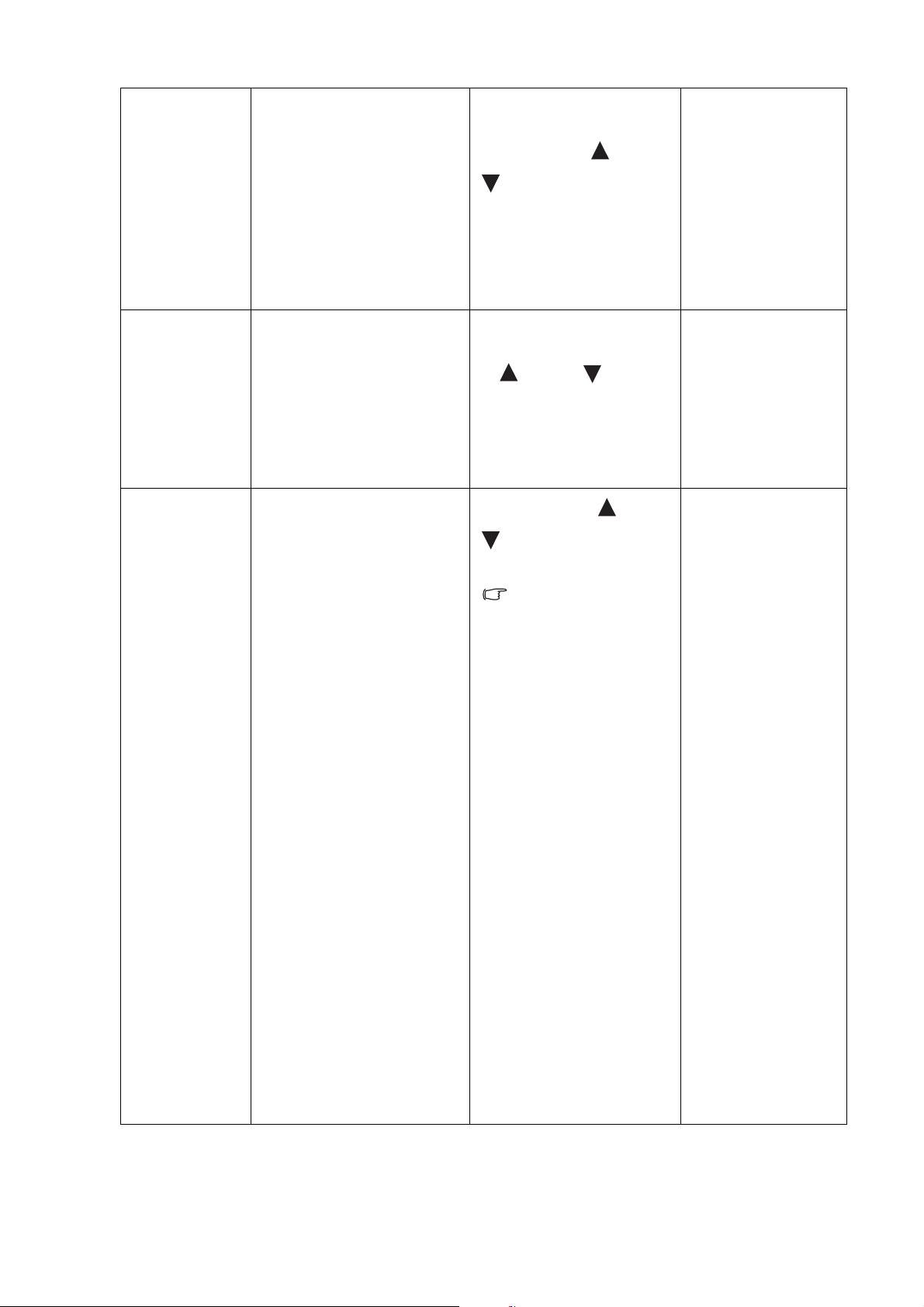
Senseye demó A képernyő előnézetének
megjelenítése a Képmód
menüben kiválasztott
módban. A funkció két
részre osztja a képernyőt;
a bal ablakban az alap mód
szerinti, míg a jobb
ablakban a kiválasztott
mód szerinti előkép
látható.
Ha módosítani szeretné a
beállításokat, akkor
nyomja meg a vagy a
gombot.
• BE
• KI
Dinamikus
kontraszt
(akkor érhető
el, ha a
Képmód Film,
Játék vagy
A funkció képes a
bemeneti jel jellemzőinek
automatikus felismerésére,
majd ennek alapján az
optimális kontraszt
beállítására.
Fotó értékre
van állítva)
Kijelző mód A funkció segítségével a
16:9-estől eltérő
képarányú kép is
megjeleníthető geometriai
torzítás nélkül.
• Overscan – A bemeneti
kép kismértékű
nagyítása. A funkció
segítségével szükség
esetén elrejthető a kép
szélén megjelenő zaj.
• Teljes – A bemeneti kép
méretezése úgy, hogy
kitöltse a képernyőt.
Ideális a 16:9-es
képarányú képek
megjelenítéséhez.
• Képarány – A bemeneti
kép megjelenítése
geometriai torzítás
nélkül, a képernyőt a
lehető legnagyobb
mértékben kitöltve.
A 16:9-es képarányú
képek vízszintesen, míg
a 4:3-as képarányúak
függőlegesen töltik ki a
képernyőt.
A menüelemet az ENTER
gombbal választhatja ki.
A vagy a
gombbal módosíthatja az
értéket.
A beállítások a és a
gombbal
változtathatók meg.
A Kijelzõ mód
menüben elérhetõ
elemek a bemeneti
jelforrástól függõen
változnak.
0 – 5
Ha a DVI- vagy a
D-sub bemeneten
kapott jelet
használja, és a
bemenő kép nem
szélesvásznú:
• Teljes
• Képarány
Va g y
A D-Sub
(komponensről
konvertált
VGA)-bemeneten
kapott jel
használatakor:
• Overscan
• Teljes
• Képarány
27 A monitor beállítása
Page 28
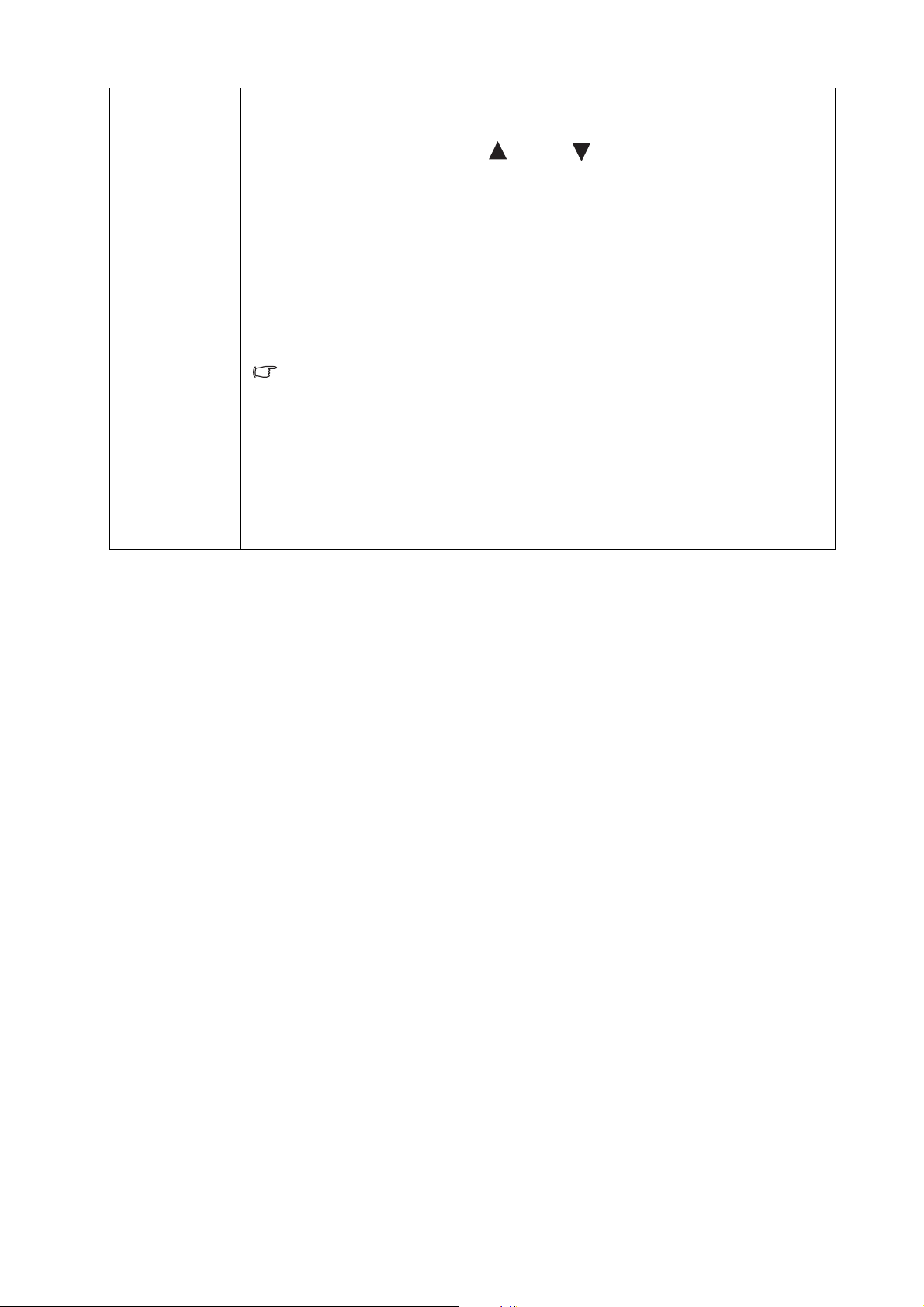
Színformátum A színábrázolást (RGB
vagy YUV) határozza meg
a jelforrástól függően:
• Számítógéptől kapott
D-Sub (VGA):
Az alapértelmezett
színformátum az RGB.
• Videoeszközről kapott
D-Sub (komponens):
Az alapértelmezett
színformátum az YUV.
Ha a monitoron
helytelenül jelennek
meg a színek, akkor
lehetséges, hogy kézzel
kell beállítani a
színformátumot.
• DVI: A készülék
automatikusan RGB
színformátumra kapcsol.
A menüelemet az
ENTER
gombbal választhatja ki.
A vagy a
gombbal módosíthatja az
értéket.
• RGB
• YUV
28 A monitor beállítása
Page 29
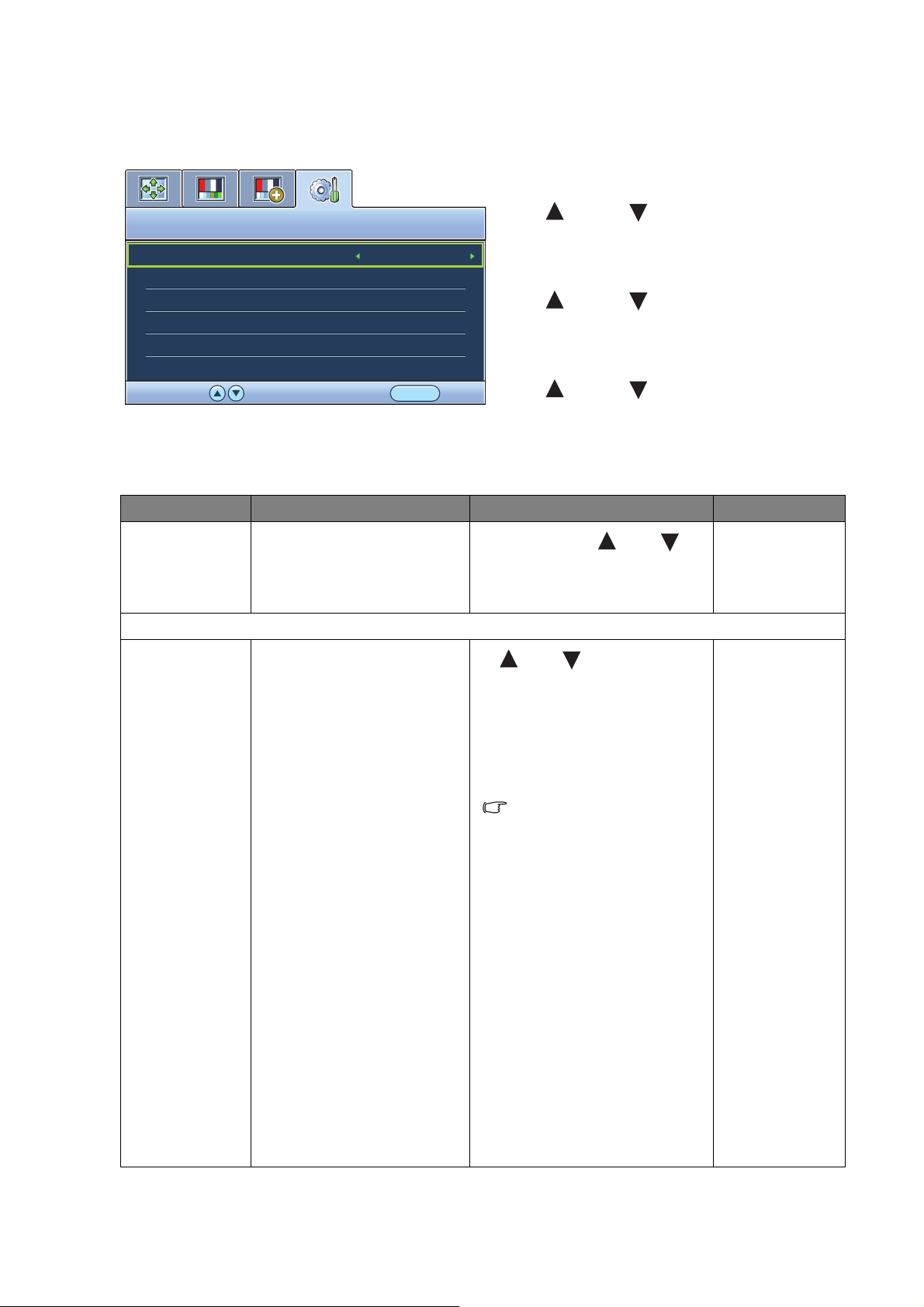
B. RENDSZER menü
1. A MENU gombbal jelenítse meg a
főmenüt.
SYSTEM
Input
OSD Settings
DDC/CI
Information
Reset All
Move
MODE:
DVI
MENU
Standard
Back
2. A vagy a gombbal válassza ki a
RENDSZER elemet, majd az ENTER
gombbal lépjen be a menübe.
3. A vagy a gombbal léptesse a
kijelölést a kívánt menüelemre, majd az
ENTER gombbal válassza ki az elemet.
4. A vagy a gombbal végezze el a
szükséges módosítást vagy kiválasztást.
5. Az előző menübe a MENU gombbal léphet
vissza.
Elem Funkció Működés Tartomány
Bemenet Segítségével kiválasztható
a videokábellel létesített
kapcsolat típusának
A beállítások a és a
gombbal változtathatók meg.
• DVI
• D-sub (VGA)
megfelelő bemenet.
OSD beállításai - Az ENTER gombbal beléphet az OSD beállításai menübe.
Nyelv Az OSD menü nyelvének
beállítása.
A és a gombbal
módosíthatja az értéket.
• English
• Français
Lehetséges, hogy az OSD
menüben megjelenő,
kiválasztható nyelvek listája
az Ön földrajzi területére
szállított termékek esetében
eltérő a jobb oldalon
láthatótól.
• Deutsch
• Italiano
• Español
• Polski
• 日本語
• Česky
• 繁體中文
• Magyar
• 简体中文
• SICG/BiH/
CRO
• Română
• Nederlands
• Русский
• Svenska
• Português
29 A monitor beállítása
Page 30
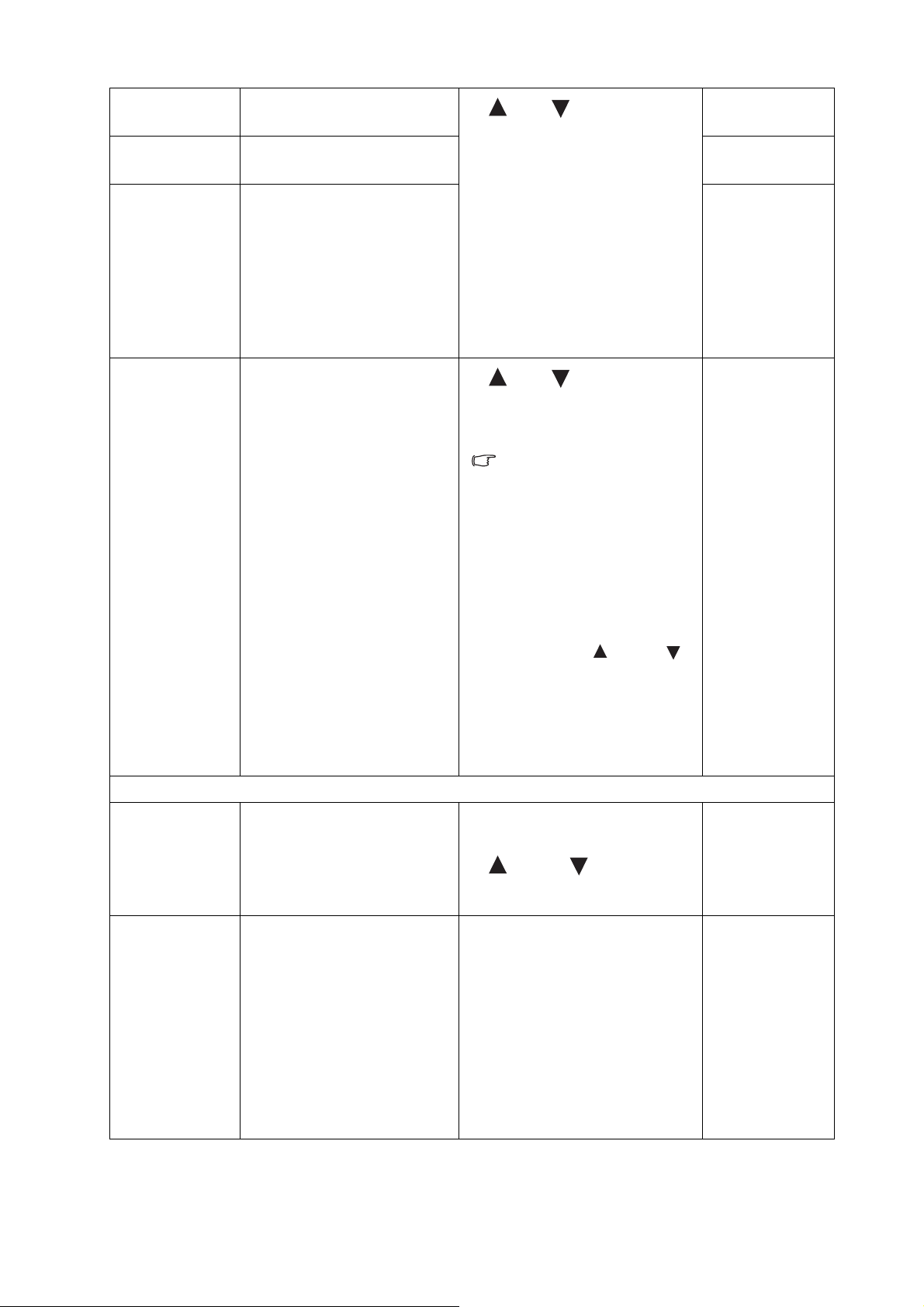
V. pozíció Az OSD menü vízszintes
pozíciójának módosítása.
F. pozíció Az OSD menü függőleges
pozíciójának módosítása.
A és a gombbal
módosíthatja az értéket.
0 – 100
0 – 100
Megjelenítési
idő
Az OSD menü
megjelenítési idejének
módosítása.
OSD zárolása Megelőzi a monitor
bármely beállításának
véletlen módosítását. Ha
A és a gombbal
módosíthatja az értéket.
ez a funkció aktiválva van,
akkor az összes OSD
kezelőszerv és
gyorsgombbal
végrehajtható művelet
kikapcsol.
Ha az OSD kezelőszervek
alapállapotban zárolva
vannak, akkor nyomja le és
15 másodpercig tartsa
lenyomva a "MENU"
gombot, ezzel be tud lépni
az "OSD zárolása"
menüpontba, majd el tudja
végezni a szükséges
módosításokat. Másik
lehetőség: A vagy a
gombbal válassza ki az
"OSD beáll." menü "OSD
zárolása" almenüjében a
"NEM" értéket; ezt követően
az OSD kezelőszervei
elérhetővé válnak.
Az OSD beállításai menüből a MENU gombbal léphet ki.
• 5 mp.
• 10 mp.
• 15 mp.
• 20 mp.
• 25 mp.
• 30 mp.
• IGEN
• NEM
DDC/CI* Lehetővé teszi a monitor
beállításainak a
számítógépen futó
szoftverből történő
megadását.
Info. A monitor aktuális
beállításainak
megjelenítése
30 A monitor beállítása
A menüelemet az
ENTER
gombbal választhatja ki.
A vagy a gombbal
módosíthatja az értéket.
• BE
• KI
• Bemenet
• Jelenlegi
felbontás
• Optimális
felbontás
(a monitorral
elérhető
legjobb)
• Típus neve
Page 31
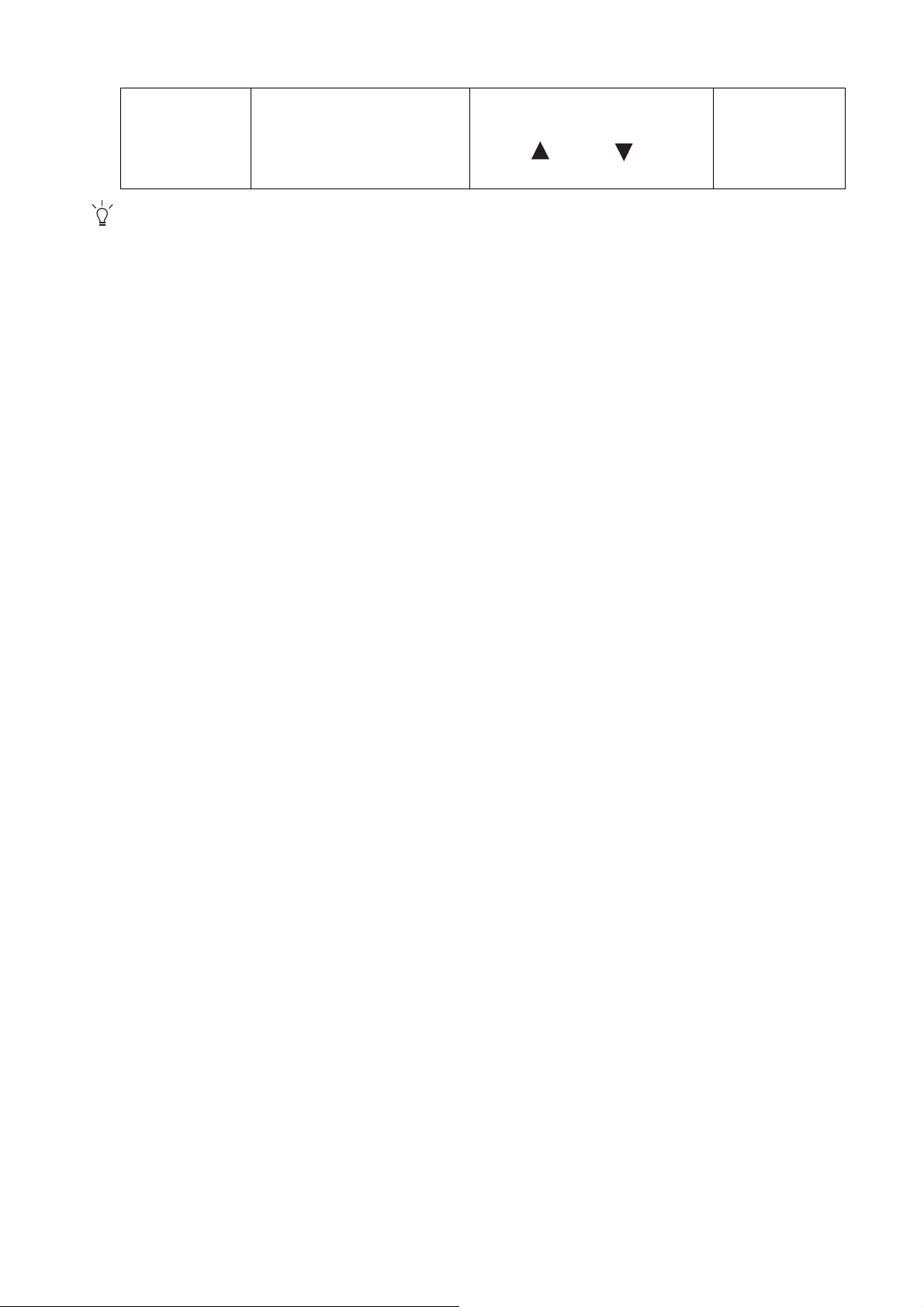
Alaphely. Az összes működési mód,
szín és geometriai beállítás
visszaállítása a gyári
alapértékre
*DDC/CI, Display Data Channel/Command Interface (megjelenítői adatcsatorna/parancsinterfész), amelyet
a Video Electronics Standards Association (VESA) fejlesztett ki. A DDC/CI lehetővé teszi, hogy a rendszer
távoli hibafelderítést szolgáló parancsokat küldjön szoftverből a monitornak.
Ha módosítani szeretné a
beállításokat, akkor nyomja
meg a vagy a
gombot.
• IGEN
• NEM
31 A monitor beállítása
Page 32
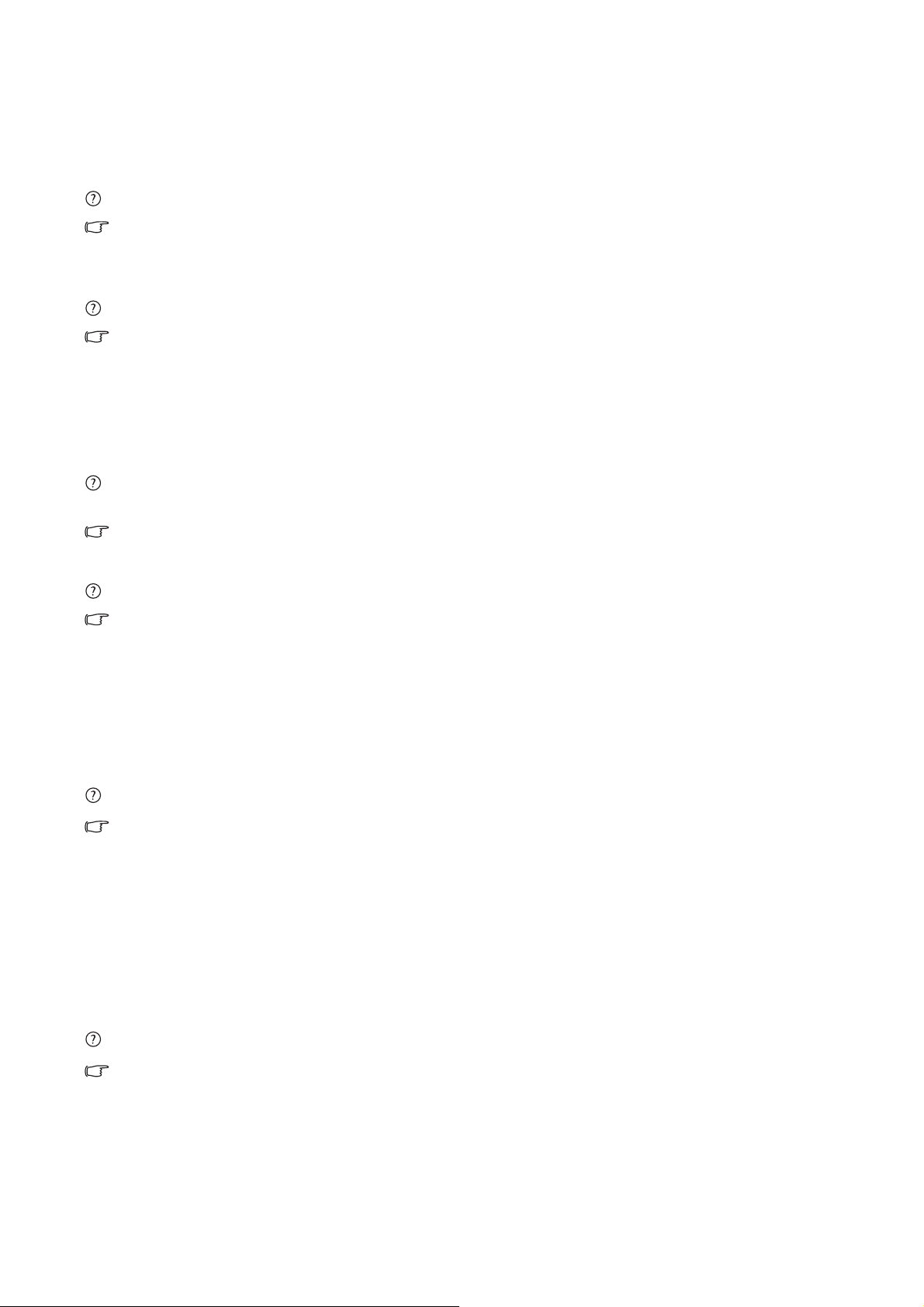
7. Hibaelhárítás
Gyakori kérdések
A kép elmosódott:
Tanulmányozza a következő részben szereplő útmutatást: "A képernyõfelbontás beállítása"
(a CD-lemezen), majd válassza ki a megfelelő felbontást, frissítési időközt és az utasításoknak
megfelelően végezze el a beállításokat.
Hogyan kell a VGA hosszabítókábelt használni?
A próba idejére távolítsa el a hosszabítókábelt. Nézze meg fókuszban van-e most a kép?
Ellenkező esetben a lehető legjobb képminőséget a következő részben szereplő útmutatást
követve állíthatja be: "A képernyõfrissítés beállítása", a következő hivatkozással érhető el:
"A képernyõfelbontás beállítása". Szokásosnak tekinthető a hosszabbítókábelekben keletkezett
veszteség miatt előforduló képelmosódás. Ezeket a veszteségeket minimálisra csökkentheti, ha
olyan kábelt használ, amelynek jobb a vezetési minősége, vagy amelyben beépített búszter van.
Az elmosódott kép csak a természetes felbontásnál alacsonyabb felbontású beállításnál
jelentkezik?
Tanulmányozza a következő részben szereplő útmutatást: "A képernyőfelbontás beállítása"
(a CD-lemezen). Válassza a természetes felbontást.
Pixelhibák észlelhetők:
A számos pixel egyike mindig fekete, egy vagy több pixel mindig fehér, egy vagy több pixel
mindig piros, zöld, kék vagy bármely más színű.
• Tisztítsa meg az LCD képernyőt.
• Kapcsolja ki majd be a készüléket.
• Egyes képpontok állandóan világító vagy kikapcsolt állapotban vannak, ami nem
hibajelenség, hanem az LCD technológia természetes velejárója.
A kép hibás színezésű:
Sárga, kék vagy rózsaszín.
Válassza a MENU > KÉP > Szín > Színek alaphely. menüpontot, majd a "VIGYÁZAT" üzenet
megjelenésekor válassza az "IGEN" elemet; ezzel a gyári alapértékekre állítja a színbeállításokat.
Ha a kép még mindig nem kifogástalan és az OSD színezete szintén hibás, ez azt jelenti, hogy a
három alapszín valamelyike hiányzik a jelbemeneten. Ellenőrizze a jelkábel csatlakozásait. Ha a
csatlakozótűk valamelyike hajlott vagy törött, a szükséges segítségért vegye fel a kapcsolatot
viszonteladójával.
Nincs kép a kijelzőn:
A LED zöld színű.
Ha a LED fénye zöld színű és a képernyőn az “Out of Range" felirat olvasható, ez azt jelenti,
hogy nem támogatott megjelenítési módot használ. Módosítsa a beállításokat a támogatott módok
valamelyikére. Emellett tanulmányozza az "
következő hivatkozással érhető el: "A képernyõfelbontás beállítása".
32 Hibaelhárítás
Elõre megadott képernyõmódok" című részt is, amely a
Page 33
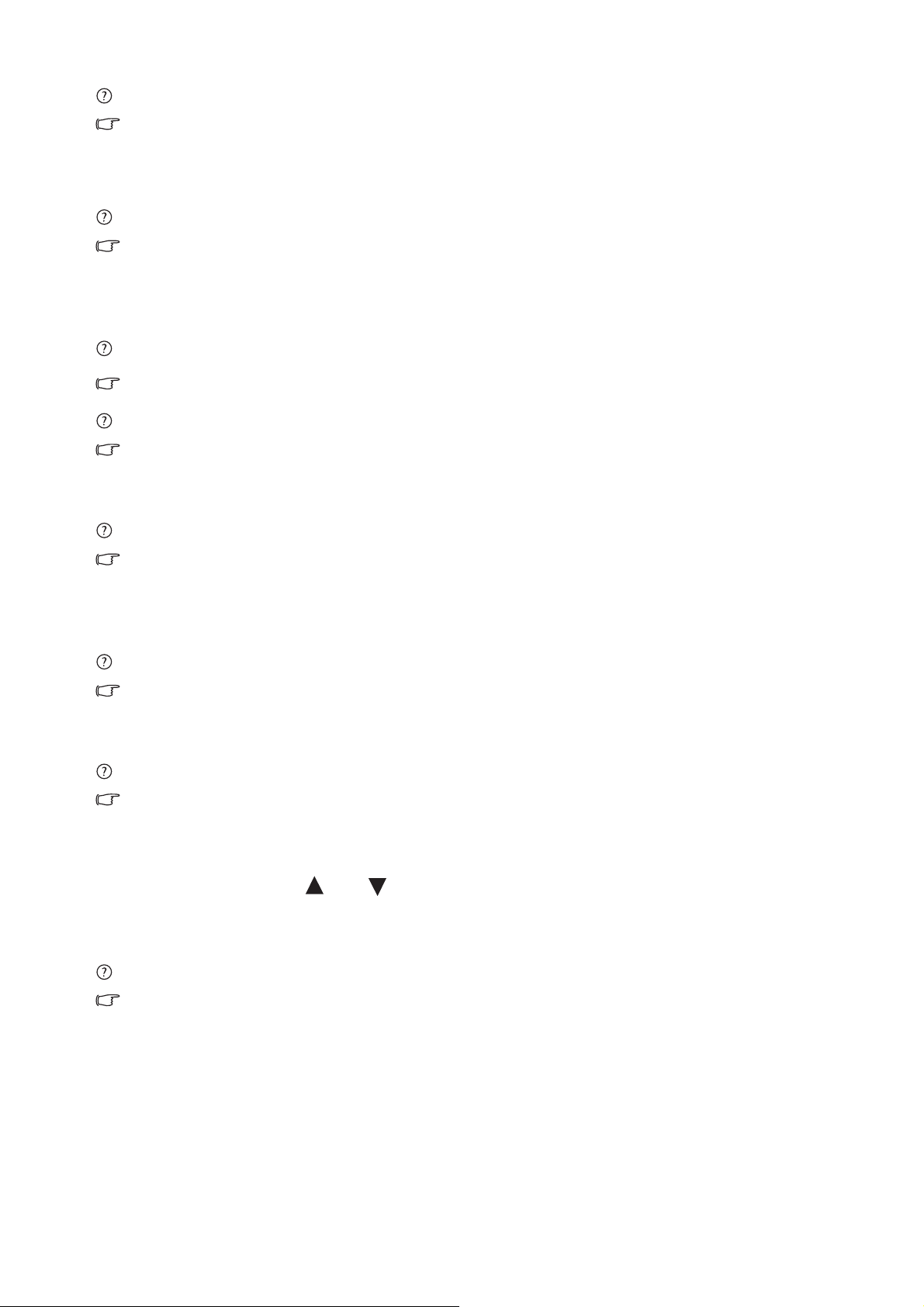
A statikus kép finom árnyéka látható a képernyőn:
• Kapcsolja be az energiakezelési funkciót, így a számítógép és a monitor alacsony
energiafogyasztással járó "alvó" módba kapcsol, amikor nem használja.
• A kép ernyőbeégését képernyőkímélővel előzheti meg.
A LED narancssárga színű.
Ha a LED fénye narancssárga, az energia megtakarítás rendszere beindult. Nyomjon egy
billentyűt a számítógép billenytyűzetén, vagy mozgassa meg az egeret. Ha ez nem segít
ellenőrizze a jelző kábelt és annak csatlakozásait. Ha a csatlakozótűk valamelyike hajlott vagy
törött, a szükséges segítségért vegye fel a kapcsolatot viszonteladójával.
A LED egyáltalán nem világít.
Ellenőrizze a fő áram-csatlakozókat a külső, fő csatlakozóaljzatot illetve főkapcsolót.
A kép torzított, villog vagy vibrál:
Tanulmányozza a következő részben szereplő útmutatást: "A képernyõfelbontás beállítása"
(a CD-lemezen), majd az ott leírtak alapján állítsa be a felbontást, a frissítési időközt, és más
szabályozásokat.
A monitor a natív felbontásában működik, de a kép továbbra is torz marad.
Előfordulhat, hogy a különböző bemeneti források képe torzan vagy elnyújtva jelenik meg, ha a
monitor a natív felbontásában működik. Ha mindegyik bemeneti forrás esetében optimális
megjelenítési jellemzőket szeretne elérni, akkor a "Kijelző mód" funkcióval állítsa be a bemeneti
forrásnak megfelelő képarányt. További részletek: "Kijelző mód" a 27. oldalon.
A kép el van tolódva:
Tanulmányozza a következő részben szereplő útmutatást: "A képernyõfelbontás beállítása"
(a CD-lemezen), majd az ott leírtak alapján állítsa be a felbontást, a frissítési időközt, és más
szabályozásokat.
Nem érhetők el az OSD kezelőszervei:
• Ha az OSD kezelőszervek alapállapotban zárolva vannak, akkor nyomja le és
15 másodpercig tartsa lenyomva a "MENU" gombot, ezzel be tud lépni az "OSD zárolása"
menüpontba, majd el tudja végezni a szükséges módosításokat.
• Másik lehetőség: A és a gombbal válassza ki az "OSD beáll." menü "OSD zárolása"
almenüjében a "NEM" értéket (RENDSZER menü); ezt követően az OSD kezelőszervei
elérhetővé válnak.
Az USB-s eszközök nem működnek:
• Ellenőrizze a számítógép és az USB-s eszközök csatlakozását.
• Telepítse a megfelelő USB-illesztőprogramokat, amennyiben azok rendelkezésre állnak.
További segítségnyújtás
Amennyiben a problémák azután is fennálnak, hogy ezt a kézikönyvet elolvasta és az utasítsokat
követte, kérjük vegye fel a kapcsolatot viszonteladójával, vagy keressen minket a:
Support@BenQ.com.
33 Hibaelhárítás
